Філії
Розділ Філії використовується для формування різноманітних звітів по мережі філій аптеки.
Перейдіть в меню Звіти → Філії. З випадаючого списку оберіть потрібний звіт, натиснувши на відповідний пункт:
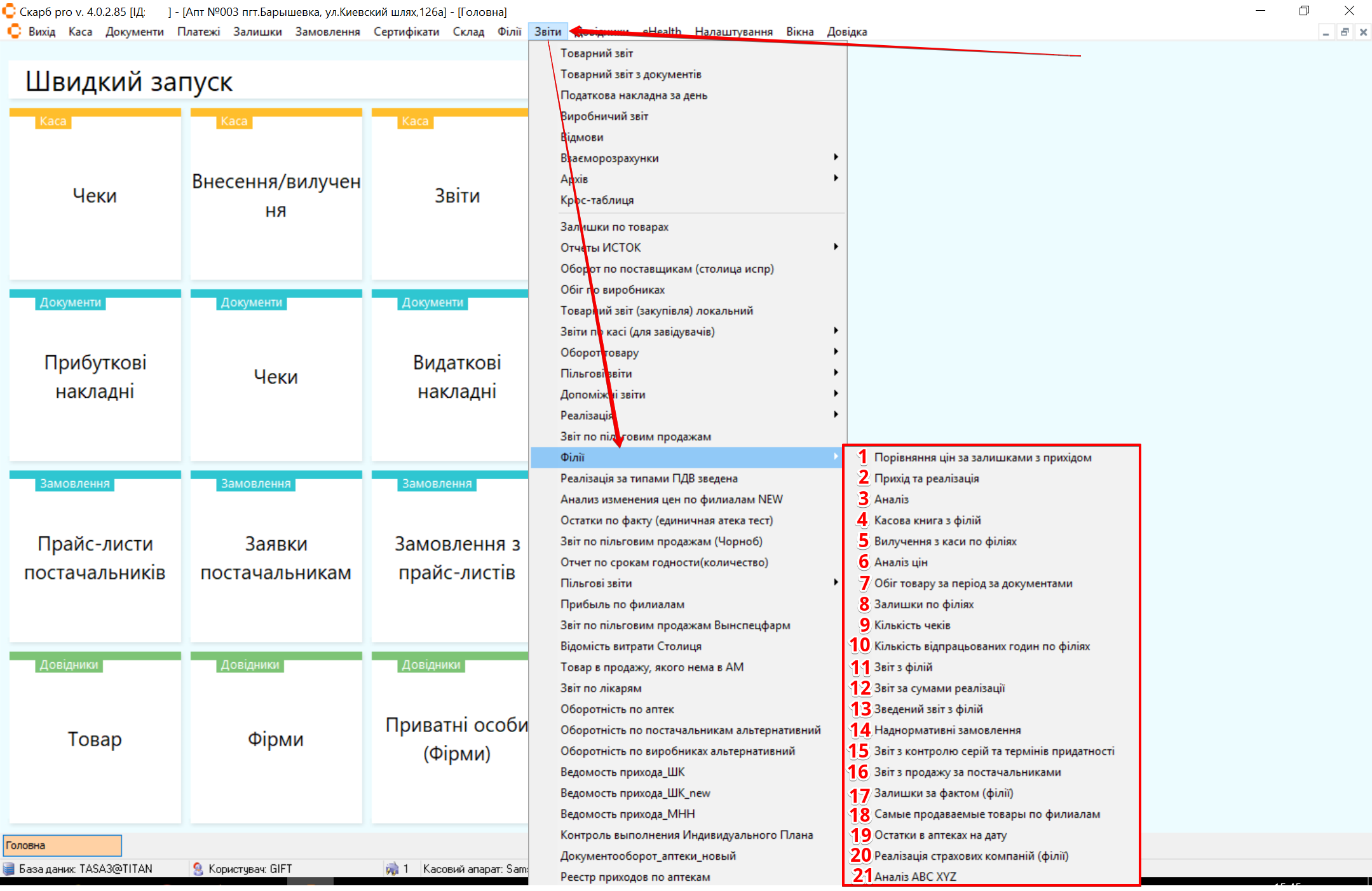
| № | Звіт | Опис |
|---|---|---|
| 1 | Порівняння цін за залишками з приходом | Звіт, що використовується для порівняння цін товару в залишках та надходженнях по філіях |
| 2 | Прихід та реалізація | Звіт, що використовується для відображення надходження товарів і реалізації по кожній філії |
| 3 | Аналіз | Звіт, що використовується для перегляду основних показників по філіях |
| 4 | Касова книга з філій | Звіт, що використовується для формування касової книги по кожній філії для фінансової звітності |
| 5 | Вилучення з каси по філіях | Звіт, що використовується для надання інформації про вилучення готівки з кас у філіях |
| 6 | Аналіз цін | Звіт, що використовується для перегляду, аналізу та порівняння цін на товари по філіях |
| 7 | Обіг товару за період за документами | Звіт, що використовується для відстеження руху товару за документами у вказаний період |
| 8 | Залишки по філіях | Звіт, що використовується для перегляду актуальних залишків товару в кожній філії |
| 9 | Кількість чеків | Звіт, що використовується для обліку кількості виданих фіскальних чеків по філіях |
| 10 | Кількість відпрацьованих годин по філіях | Звіт, що використовується для обліку відпрацьованого часу працівників по філіях |
| 11 | Звіт по філіях | Звіт, що використовується для перегляду зведених даних по основних показниках кожної філії |
| 12 | Звіт за сумами реалізації | Звіт, що використовується для відображення виручки з реалізації товарів по кожній філії |
| 13 | Зведений звіт по філіях | Звіт, що використовується для загального аналізу показників по філіях в одному місці |
| 14 | Наднормативні замовлення | Звіт, що використовується для виявлення товарів, які були замовлені у надлишку |
| 15 | Звіт з контролю серій та термінів придатності | Звіт, що використовується для перегляду товарів з коротким або завершеним терміном придатності |
| 16 | Звіт з продажу за постачальниками | Звіт, що використовується для аналізу реалізації товарів з розподілом по постачальниках у філіях |
| 17 | Залишки за фактом (філії) | Звіт, що використовується для перегляду фактичних залишків товару по філіях |
| 18 | Найпопулярніші товари по філіях | Звіт, що використовується для визначення найпопулярніших товарів по філіях за обраний період |
| 19 | Залишки в аптеках на дату | Звіт, що використовується для перегляду залишків по аптеках (філіях) на конкретну дату |
| 20 | Реалізація страхових компаній (філії) | Звіт, що використовується для аналізу продажів, проведених по страхових компаніях з розподілом по філіях |
| 21 | Аналіз ABC XYZ | Звіт, що використовується для аналітичної класифікації товарів за методами ABC (важливість) і XYZ (стабільність попиту) |
Порівняння цін за залишками з приходом
Звіт Порівняння цін за залишками з приходом використовується для порівняння цін товару в залишках та надходженнях по філіях.
При виборі пункту Порівняння цін за залишками з приходом з'явиться спливаюче вікно Фільтр [Порівняння цін за залишками з приходом]. Налаштуйте потрібні фільтри та натисніть кнопку:
- Експорт у CSV — для збереження даних у файлі формату CSV
- Сформувати — для застосування налаштувань
- Скасувати — для закриття вікна без внесення змін
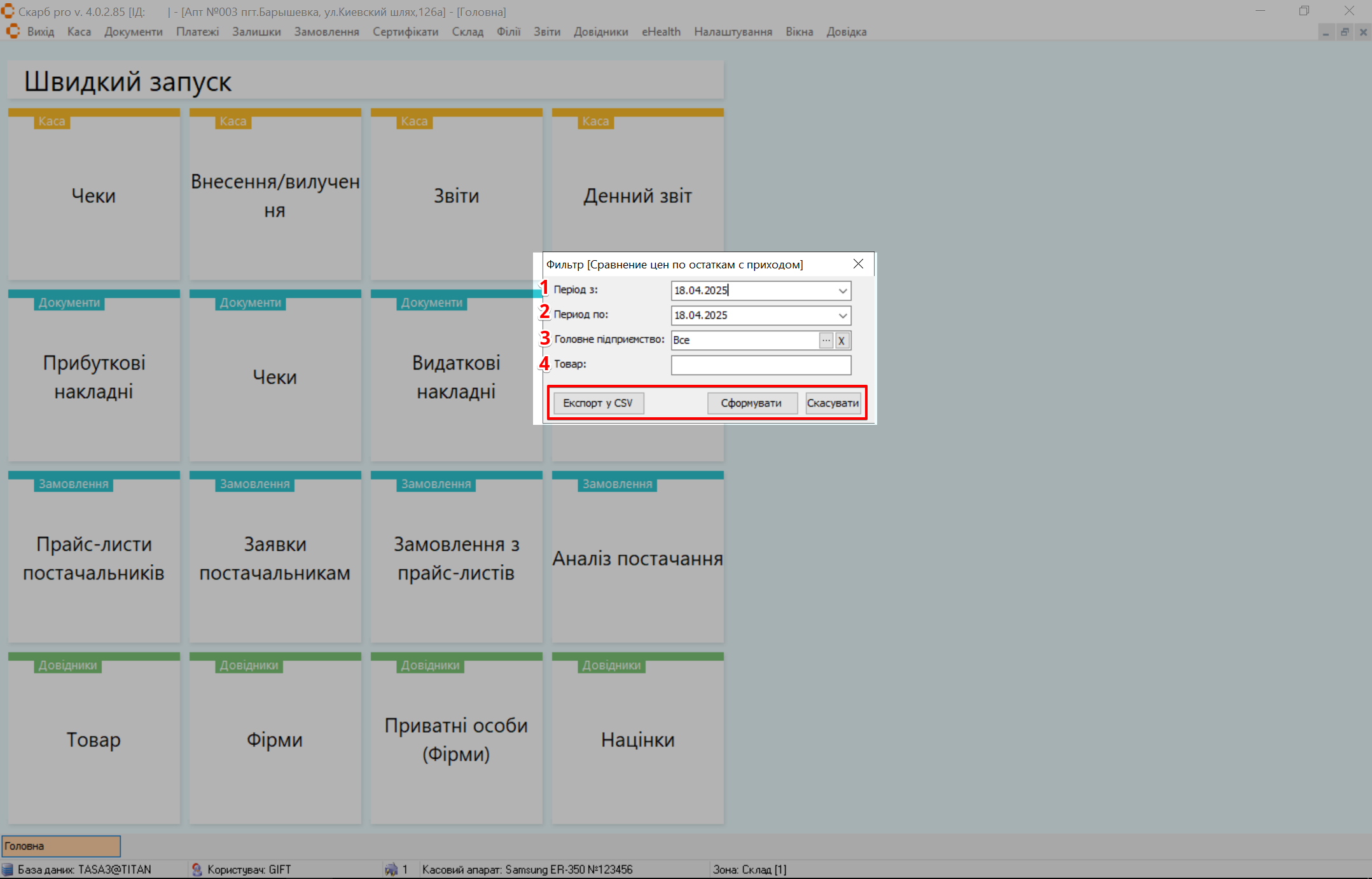
| № | Поле | Дія |
|---|---|---|
| 1 | Період з | Оберіть з випадаючого календаря дату початку пошуку |
| 2 | Період по | Оберіть з випадаючого календаря дату закінчення пошуку |
| 3 | Головне підприємство | Оберіть всі або конкретне головне підпрємство по якому потрібно сформувати звіт. Кнопка [...] відкриває список для вибору. Кнопка X скасовує вибране значення |
| 4 | Товар | Вкажіть назву товару |
Після збереження налаштувань для перегляду відкриється сторінка Порівняння цін за залишками з приходом, яка містить блоки:
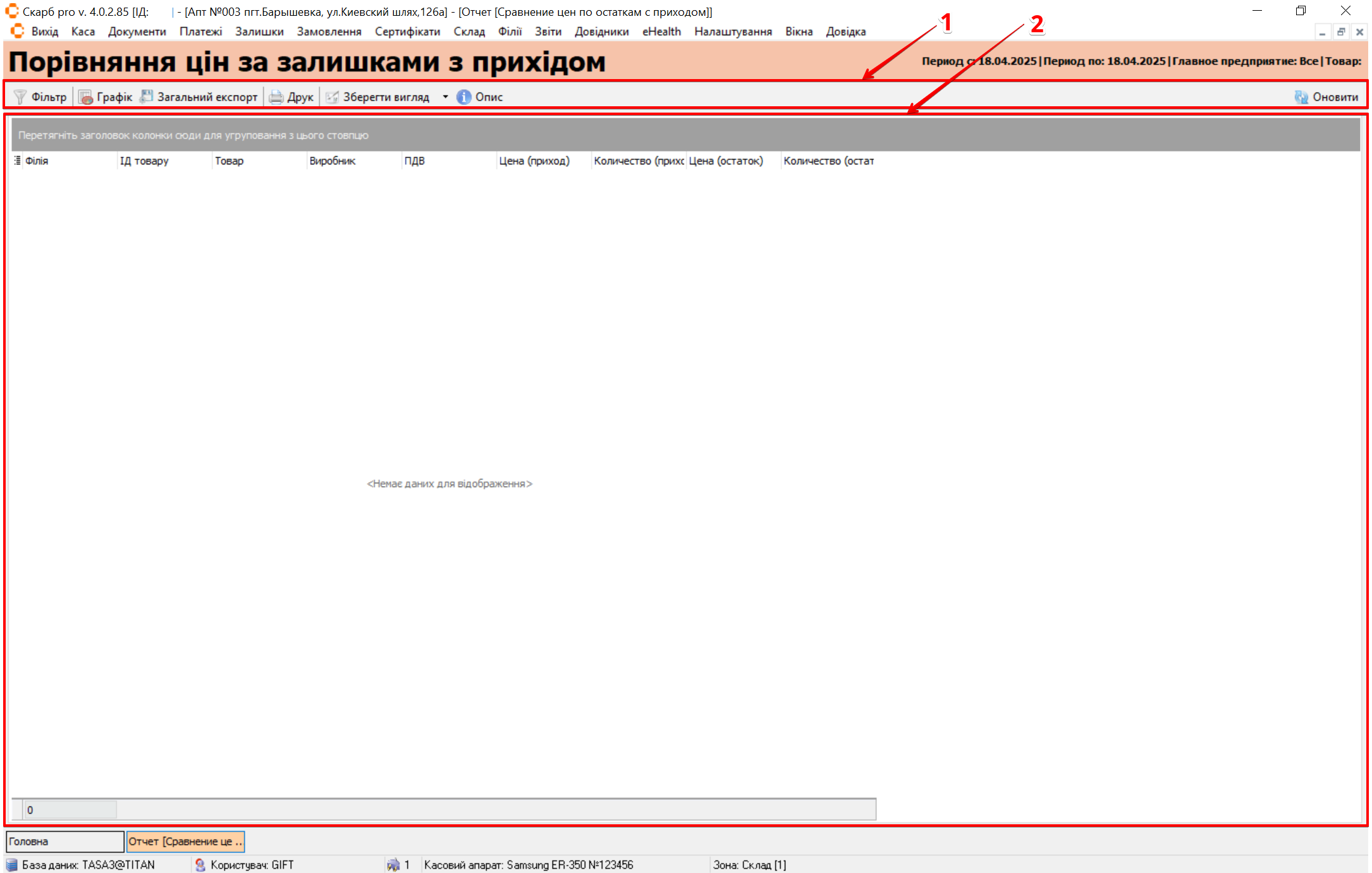
| № | Блок | Опис |
|---|---|---|
| 1 | Панель інструментів | Рядок пошуку та кнопки управління записами:
|
| 2 | Таблиця з записами | Містить інформацію про ціни товару в залишках та надходженнях по філіях |
Прихід та реалізація
Звіт Прихід та реалізація використовується для відображення надходження товарів і реалізації по кожній філії .
При виборі пункту Прихід та реалізація з'явиться спливаюче вікно Фільтр [Прихід та реалізація]. Налаштуйте потрібні фільтри та натисніть кнопку:
- Експорт у CSV — для збереження даних у файлі формату CSV
- Сформувати — для застосування налаштувань
- Скасувати — для закриття вікна без внесення змін
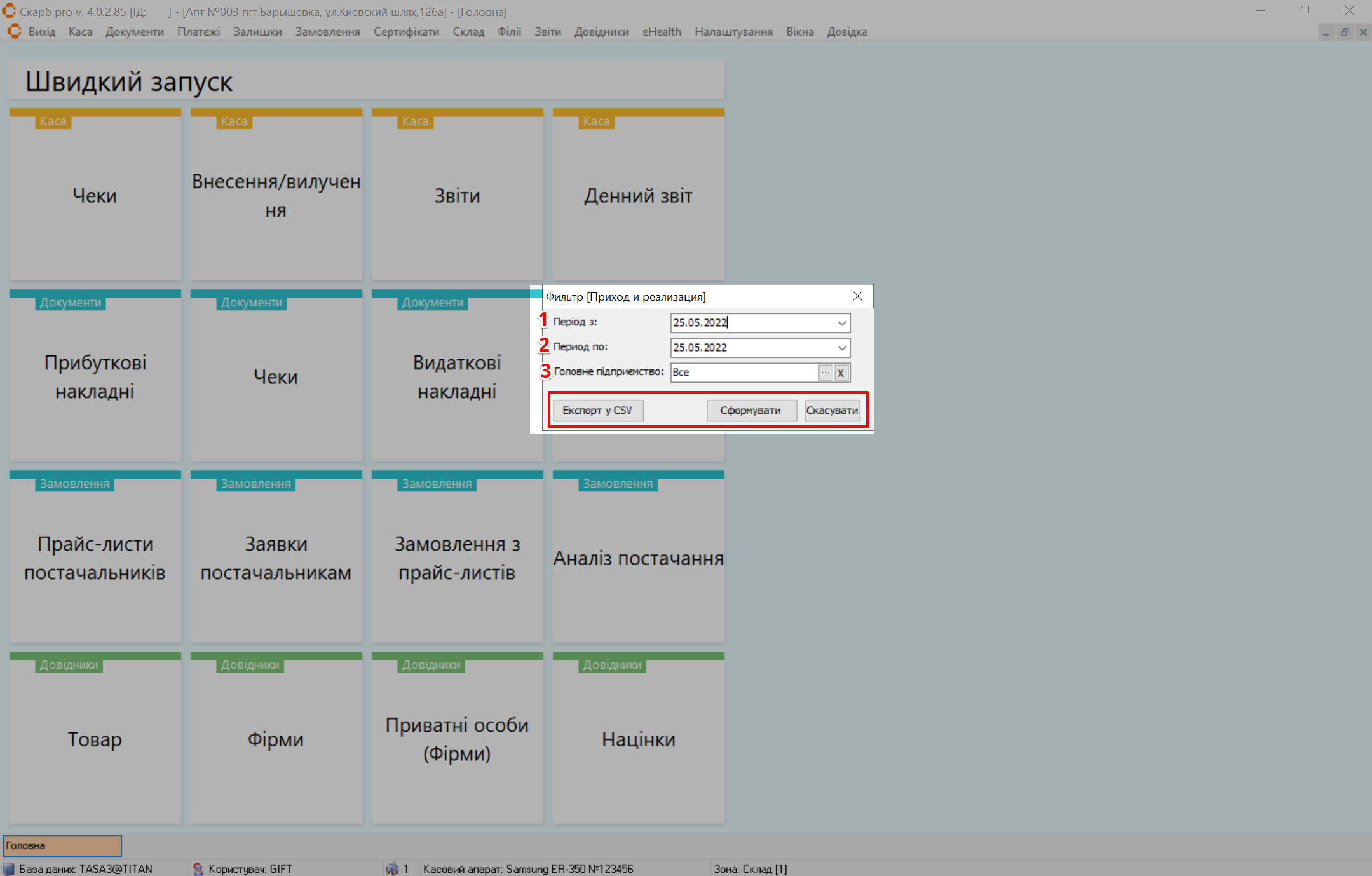
| № | Поле | Дія |
|---|---|---|
| 1 | Період з | Оберіть з випадаючого календаря дату початку пошуку |
| 2 | Період по | Оберіть з випадаючого календаря дату закінчення пошуку |
| 3 | Головне підприємство | Оберіть всі або конкретне головне підпрємство по якому потрібно сформувати звіт. Кнопка [...] відкриває список для вибору. Кнопка X скасовує вибране значення |
Після збереження налаштувань для перегляду відкриється сторінка Прихід та реалізація, яка містить блоки:
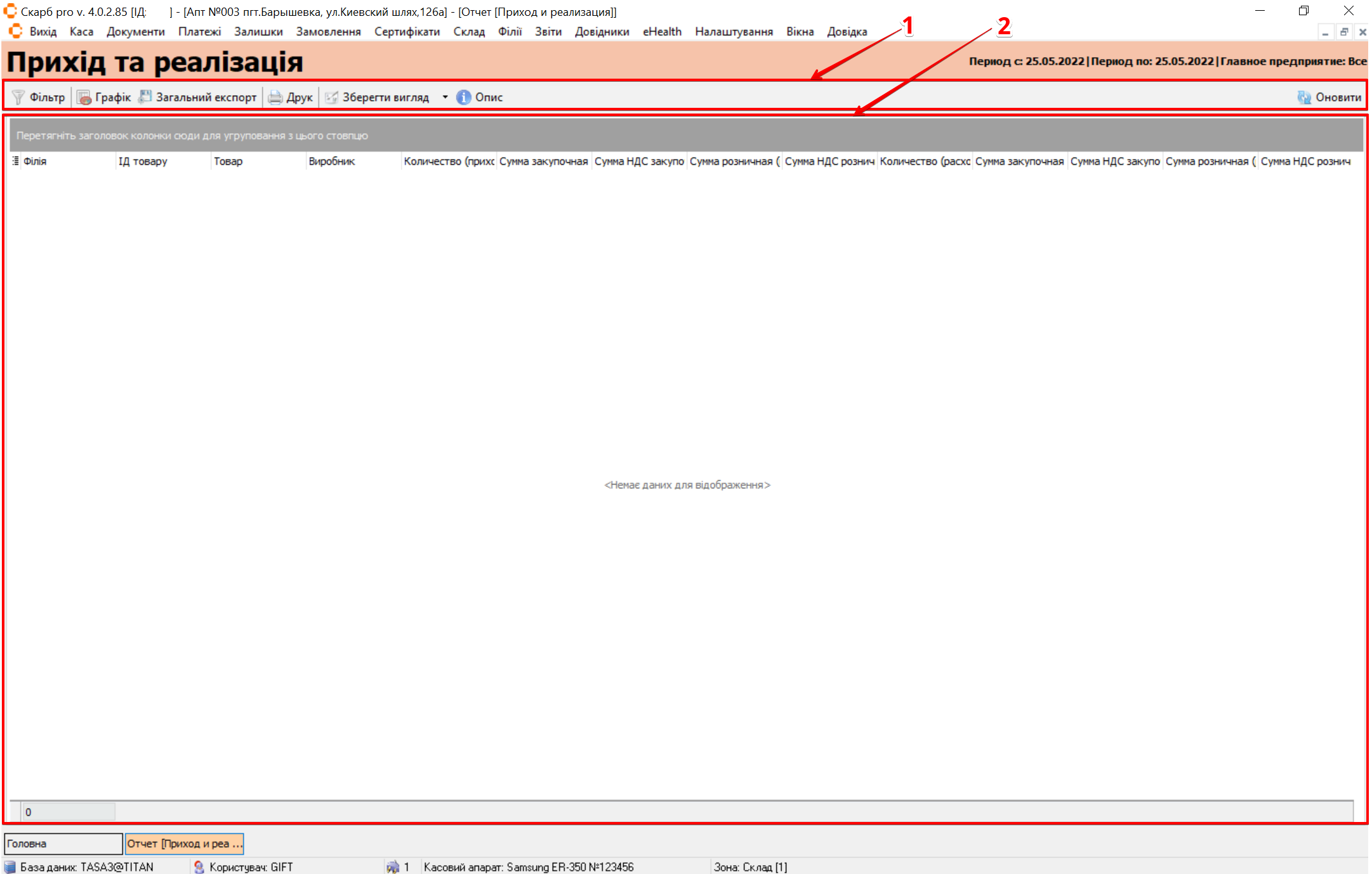
| № | Блок | Опис |
|---|---|---|
| 1 | Панель інструментів | Рядок пошуку та кнопки управління записами:
|
| 2 | Таблиця з записами | Містить інформацію про надходження товарів і реалізацію по кожній філії |
Аналіз
Звіт Аналіз використовується для перегляду основних показників по філіях.
При виборі пункту Аналіз з'явиться спливаюче вікно Фільтр [Аналіз]. Налаштуйте потрібні фільтри та натисніть кнопку:
- Експорт у CSV — для збереження даних у файлі формату CSV
- Сформувати — для застосування налаштувань
- Скасувати — для закриття вікна без внесення змін
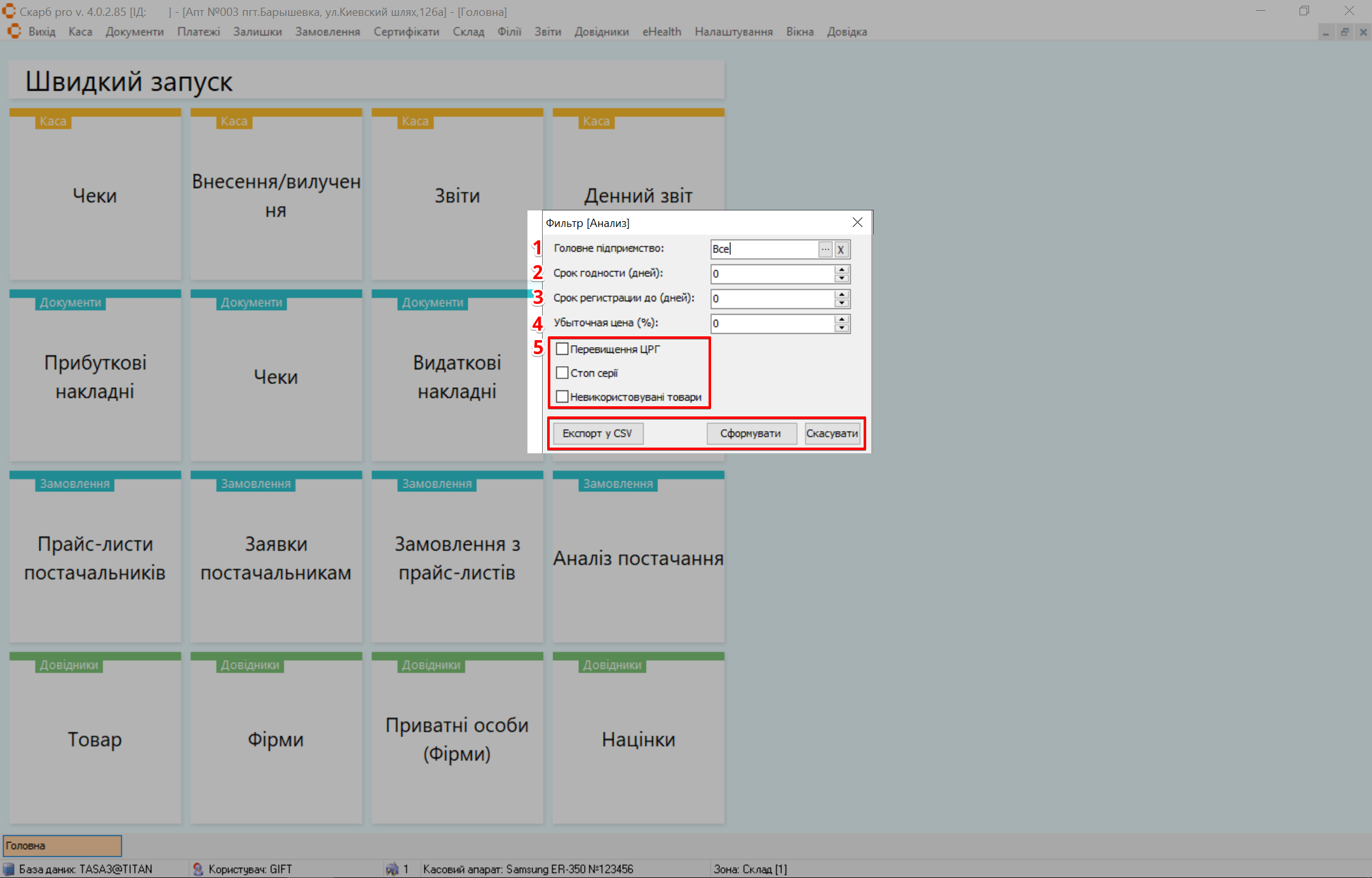
| № | Поле | Дія |
|---|---|---|
| 1 | Головне підприємство | Оберіть всі або конкретне головне підприємство по якому потрібно сформувати звіт. Кнопка [...] відкриває список для вибору. Кнопка X скасовує вибране значення |
| 2 | Термін придатності (днів) | Вкажіть період, за який система відстежує термін придатності товарів (у днях) |
| 3 | Термін реєстрації до (днів) | Вкажіть період, за який система відстежує термін придатності товарів (у днях) |
| 4 | Збиткова ціна (%) | Вкажіть відсоток збиткової ціни |
| 5 | Чекбокси | Встановіть позначку в чекбокс навпроти потрібного запису:
|
Після збереження налаштувань для перегляду відкриється сторінка Аналіз, яка містить блоки:
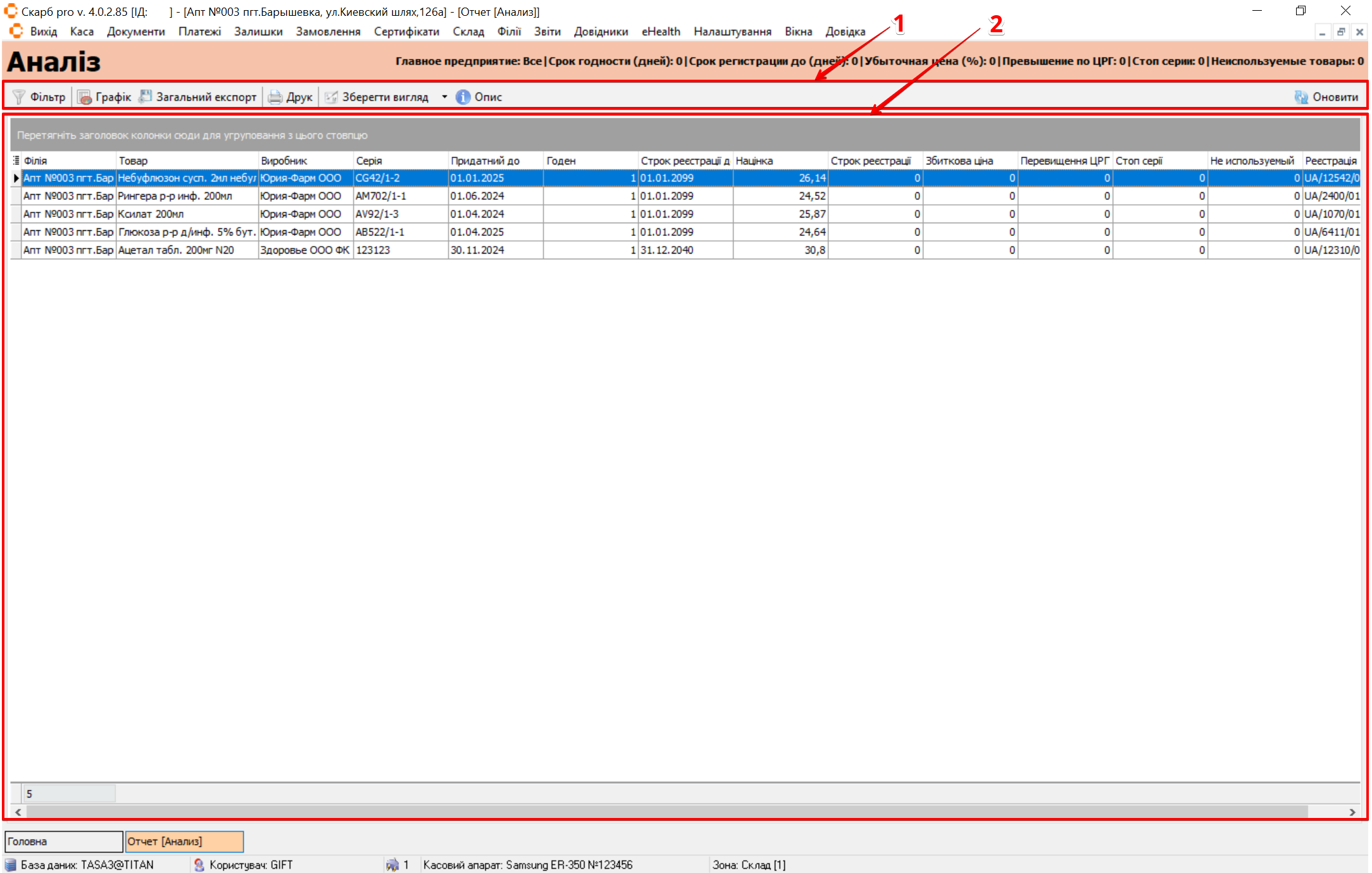
| № | Блок | Опис |
|---|---|---|
| 1 | Панель інструментів | Рядок пошуку та кнопки управління записами:
|
| 2 | Таблиця з записами | Містить інформацію про надходження товарів і реалізацію по кожній філії |
Касова книга з філій
Звіт Касова книга з філій використовується для формування касової книги по кожній філії для фінансової звітності.
При виборі пункту Касова книга з філій з'явиться спливаюче вікно Фільтр [Касова книга з філій]. За потреби вкажіть період пошуку звіту та оберіть головне підприємство, скориставшись кнопкою [...] для відкриття списку або кнопкою X для скасування вибраного значення. Оберіть потрібну дію, натиснувши кнопку:
- Експорт у CSV — для збереження даних у файлі формату CSV
- Сформувати — для застосування налаштувань
- Скасувати — для закриття вікна без внесення змін
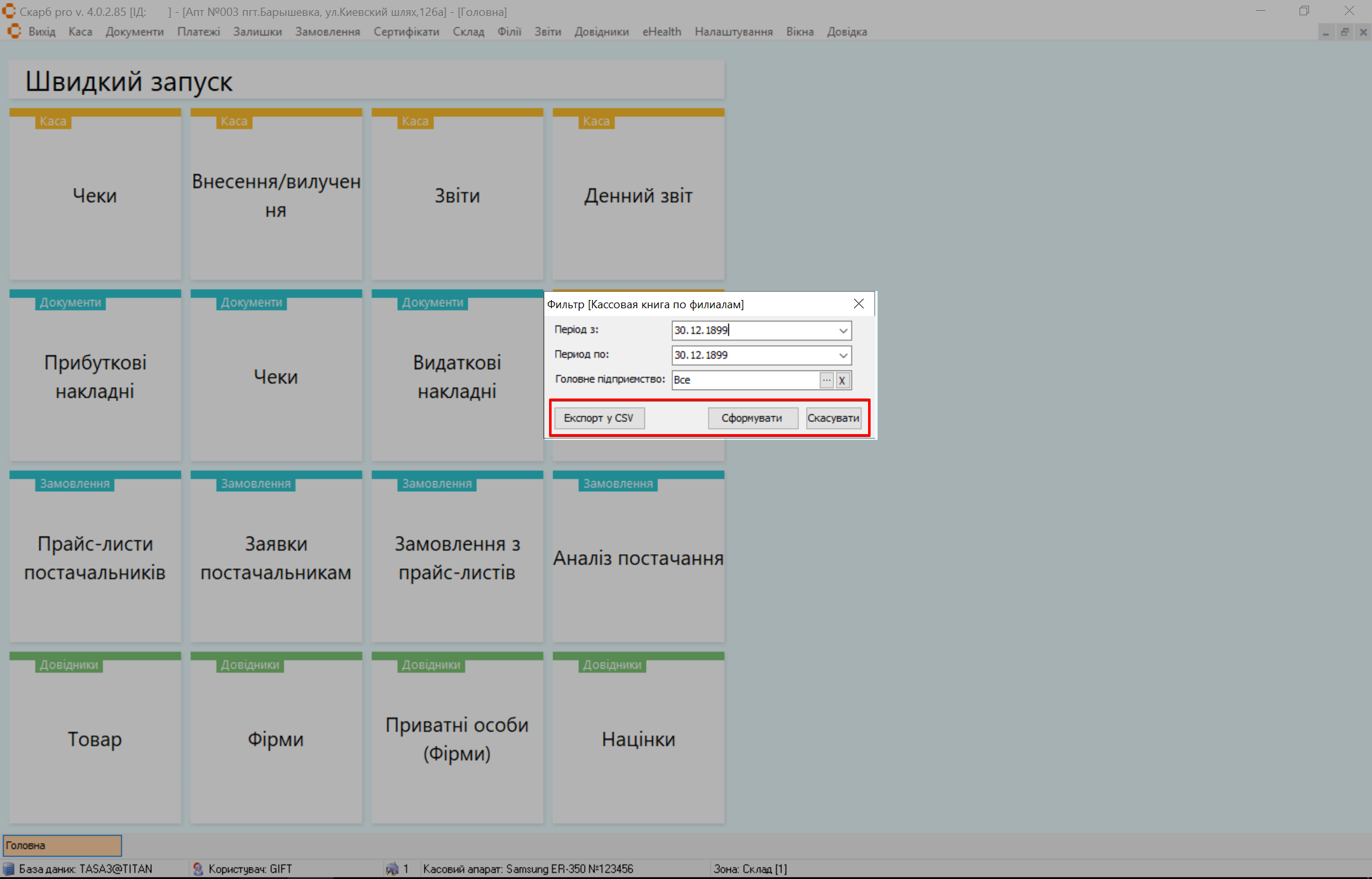
Після збереження налаштувань для перегляду відкриється сторінка Касова книга з філій, яка містить блоки:
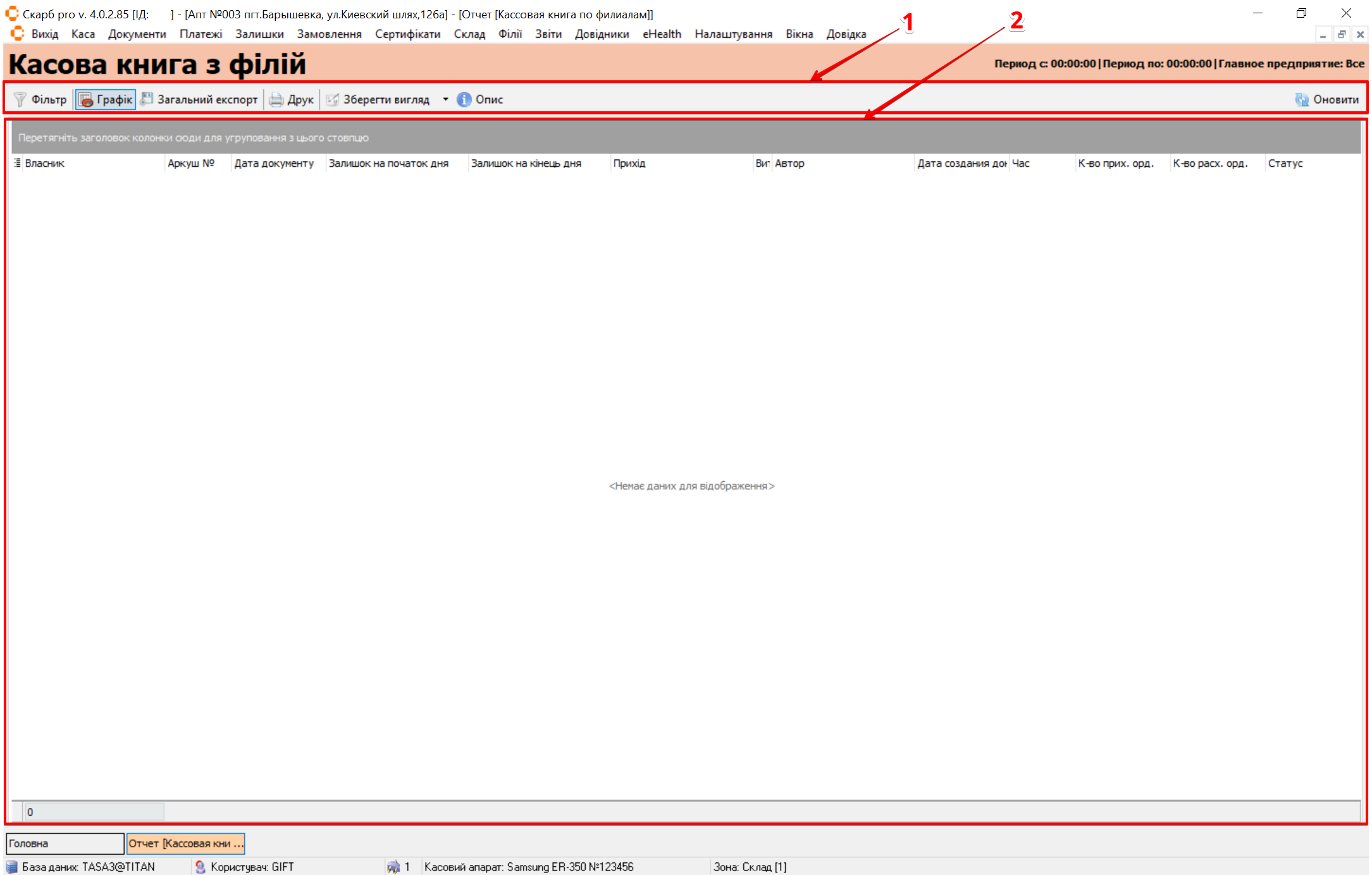
| № | Блок | Опис |
|---|---|---|
| 1 | Панель інструментів | Рядок пошуку та кнопки управління записами:
|
| 2 | Таблиця з записами | Містить інформацію про касову книгу по кожній філії |
Вилучення з каси по філіях
Звіт Вилучення з каси по філіях використовується для надання інформації про вилучення готівки з кас у філіях.
При виборі пункту Вилучення з каси по філіях з'явиться спливаюче вікно Фільтр [Вилучення з каси по філіях]. За потреби вкажіть період пошуку звіту та оберіть головне підприємство, скориставшись кнопкою [...] для відкриття списку або кнопкою X для скасування вибраного значення. Оберіть потрібну дію, натиснувши кнопку:
- Експорт у CSV — для збереження даних у файлі формату CSV
- Сформувати — для застосування налаштувань
- Скасувати — для закриття вікна без внесення змін
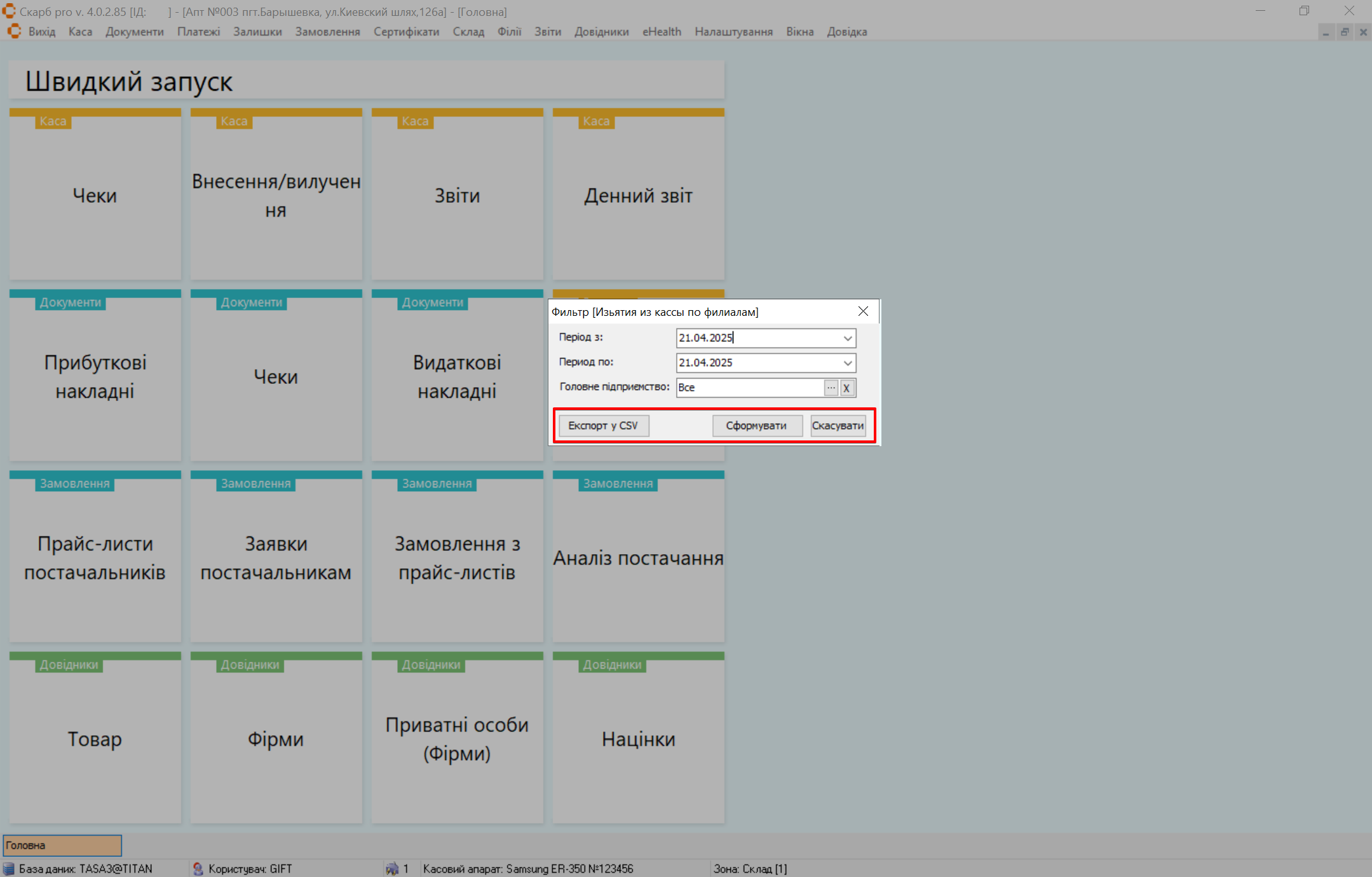
Після збереження налаштувань для перегляду відкриється сторінка Вилучення з каси по філіях, яка містить блоки:
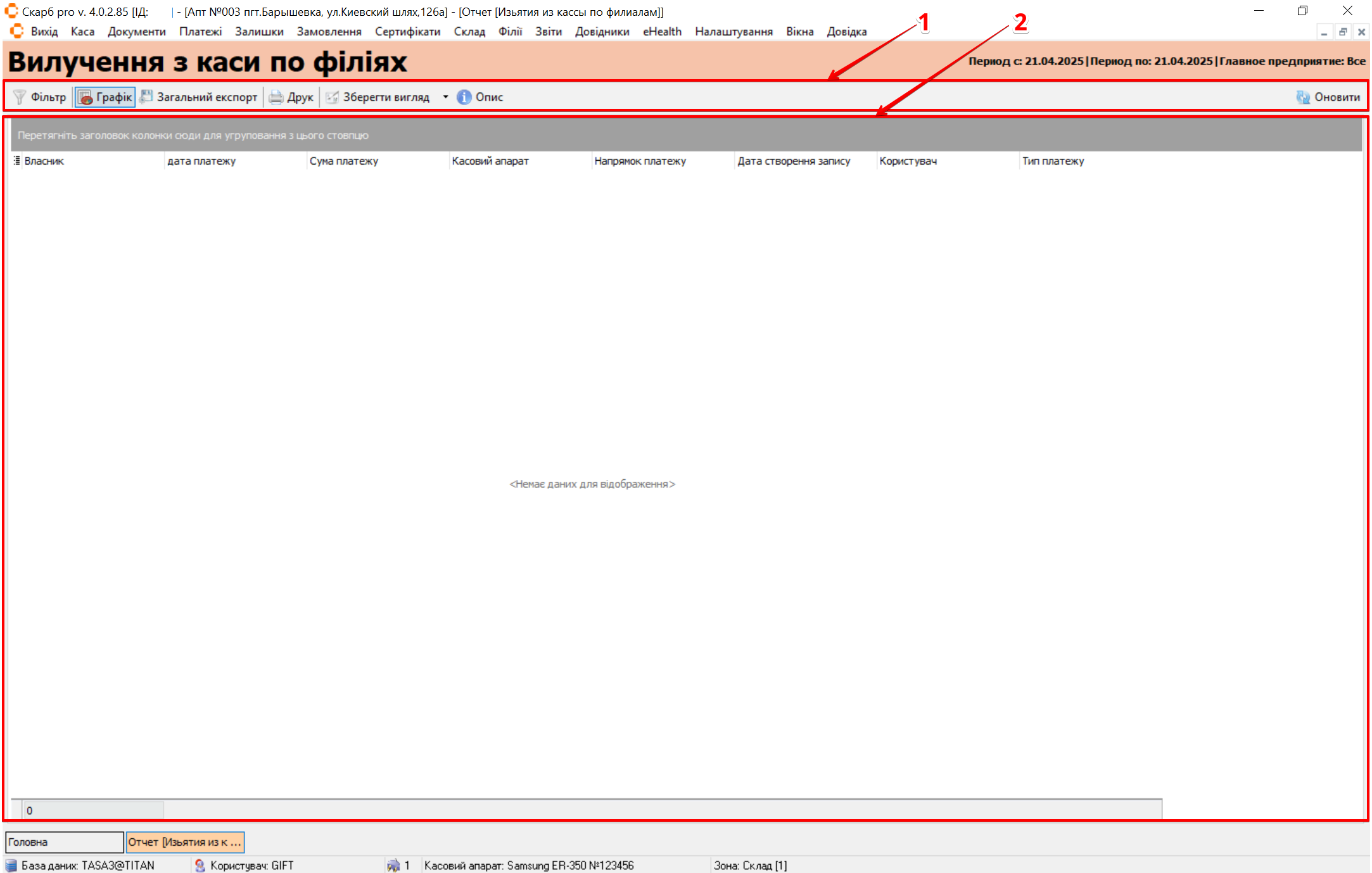
| № | Блок | Опис |
|---|---|---|
| 1 | Панель інструментів | Рядок пошуку та кнопки управління записами:
|
| 2 | Таблиця з записами | Містить інформацію про вилучення готівки з каси по філіях |
Аналіз цін
Звіт Аналіз цін використовується для перегляду, аналізу та порівняння цін на товари по філіях.
При виборі пункту Аналіз цін з'явиться спливаюче вікно Фільтр [Аналіз цін]. Налаштуйте потрібні фільтри та натисніть кнопку:
- Експорт у CSV — для збереження даних у файлі формату CSV
- Сформувати — для застосування налаштувань
- Скасувати — для закриття вікна без внесення змін
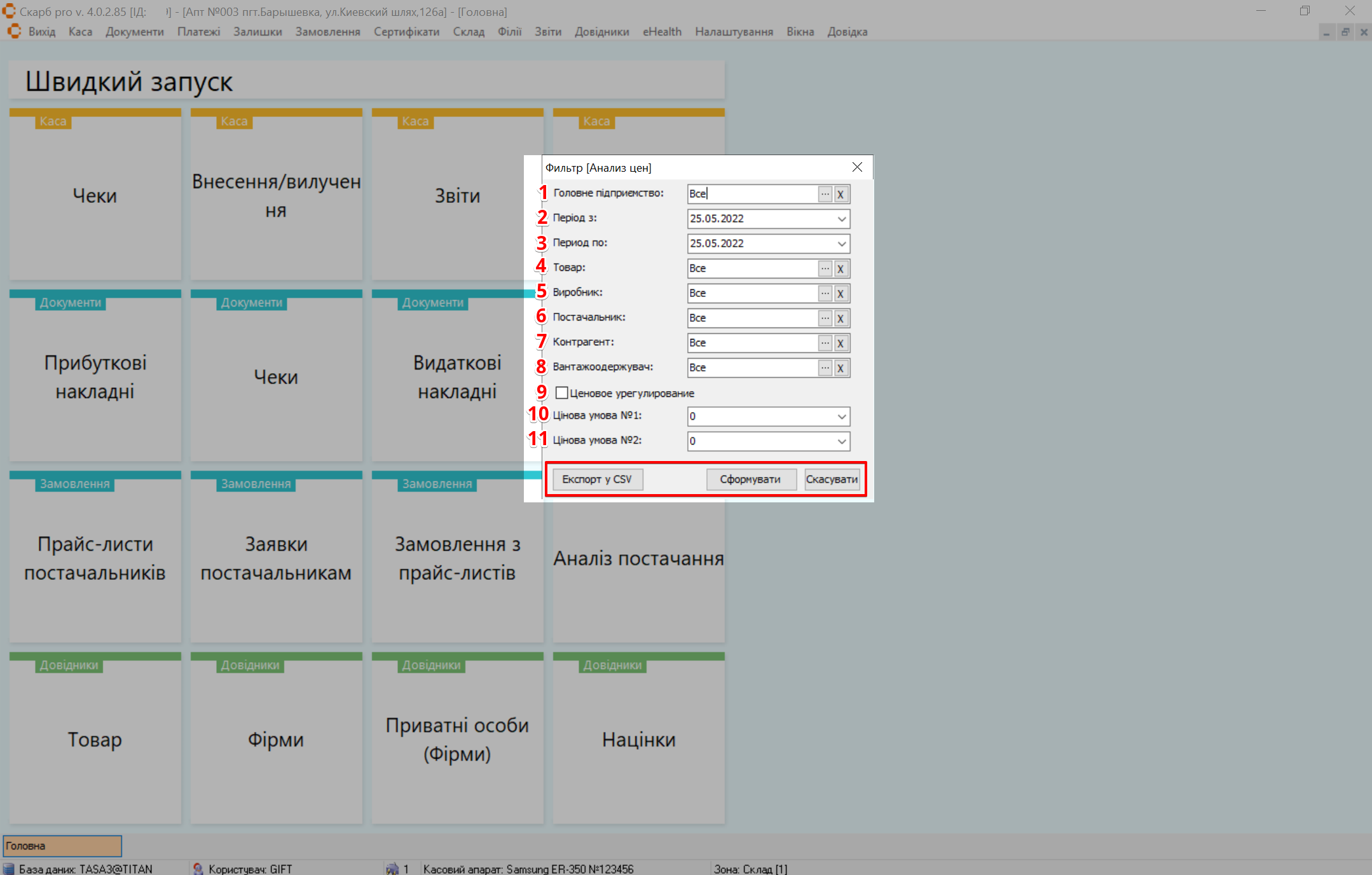
| № | Поле | Дія |
|---|---|---|
| 1 | Головне підприємство | Оберіть всі або конкретне головне підприємство по якому потрібно сформувати звіт. Кнопка [...] відкриває список для вибору. Кнопка X скасовує вибране значення |
| 2 | Період з | Оберіть з випадаючого календаря дату початку пошуку |
| 3 | Період по | Оберіть з випадаючого календаря дату закінчення пошуку |
| 4 | Товар | Оберіть всі або конкретний товар по якому потрібно сформувати звіт. Кнопка [...] відкриває список для вибору. Кнопка X скасовує вибране значення |
| 5 | Виробник | Оберіть всіх або конкретного виробника по якому потрібно сформувати звіт. Кнопка [...] відкриває список для вибору. Кнопка X скасовує вибране значення |
| 6 | Постачальник | Оберіть всіх або конкретного постачальника по якому потрібно сформувати звіт. Кнопка [...] відкриває список для вибору. Кнопка X скасовує вибране значення |
| 7 | Контрагент | Оберіть всіх або конкретного контрагента по якому потрібно сформувати звіт. Кнопка [...] відкриває список для вибору. Кнопка X скасовує вибране значення |
| 8 | Вантажоодержувач | Оберіть всіх або конкретного вантажоодержувача по якому потрібно сформувати звіт. Кнопка [...] відкриває список для вибору. Кнопка X скасовує вибране значення |
| 9 | Цінове регулювання | Встановіть позначку в чекбокс, якщо потрібно враховувати цінове регулювання |
| 10 | Цінова умова №1 | Вкажіть першу цінову умову для порівняння |
| 11 | Цінова умова №2 | Вкажіть другу цінову умову для порівняння |
Після збереження налаштувань для перегляду відкриється сторінка Аналіз цін, яка містить блоки:
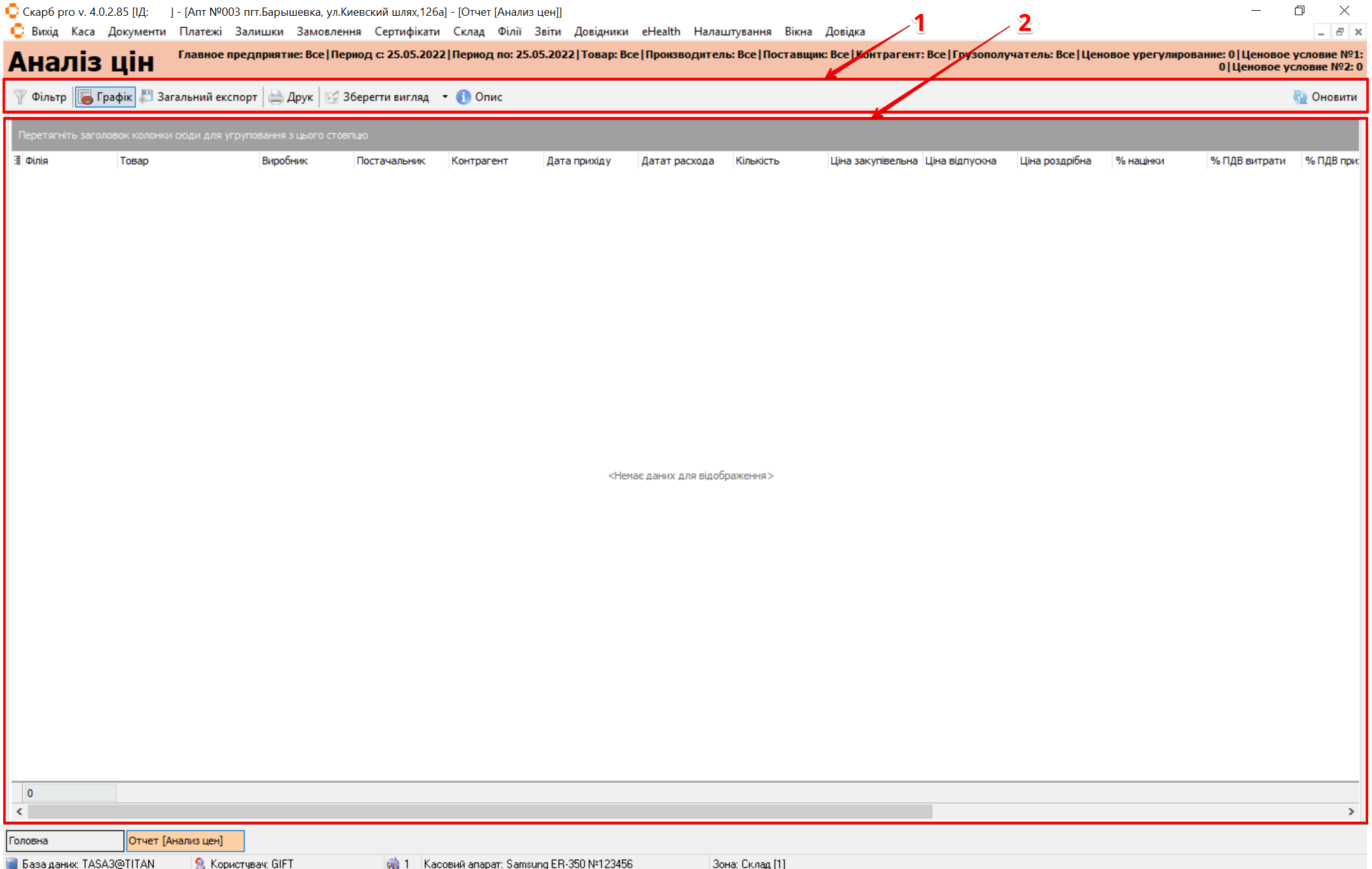
| № | Блок | Опис |
|---|---|---|
| 1 | Панель інструментів | Рядок пошуку та кнопки управління записами:
|
| 2 | Таблиця з записами | Містить інформацію про ціни на товари по філіях |
Обіг товару за період за документами
Звіт Обіг товару за період за документами використовується для відстеження руху товару за документами у вказаний період.
При виборі пункту Обіг товару за період за документами з'явиться спливаюче вікно Фільтр [Обіг товару за період за документами]. Налаштуйте потрібні фільтри та натисніть кнопку:
- Експорт у CSV — для збереження даних у файлі формату CSV
- Сформувати — для застосування налаштувань
- Скасувати — для закриття вікна без внесення змін
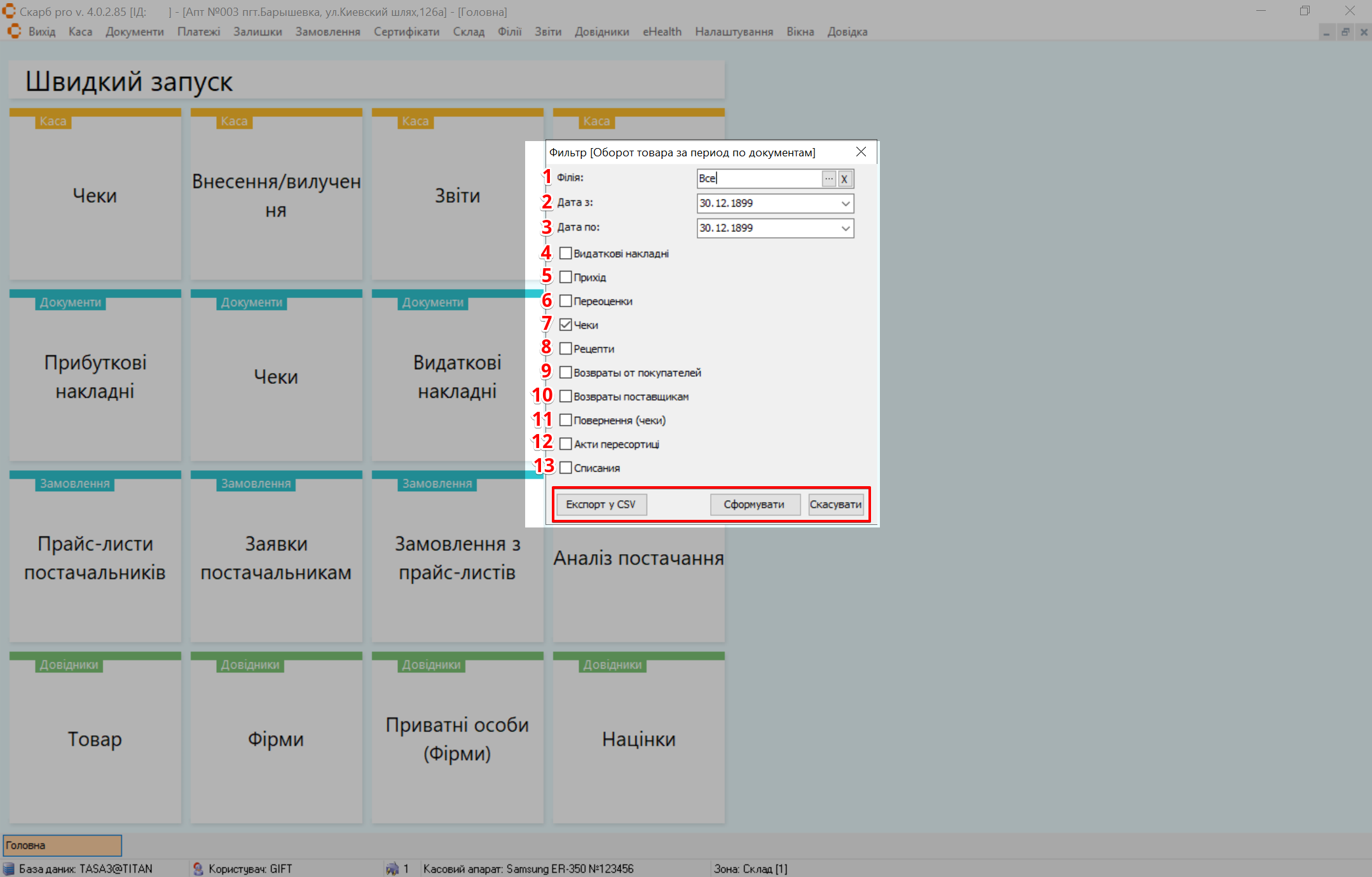
| № | Поле | Дія |
|---|---|---|
| 1 | Філія | Оберіть всі або конкретну філію по якій потрібно сформувати звіт. Кнопка [...] відкриває список для вибору. Кнопка X скасовує вибране значення |
| 2 | Дата з | Оберіть з випадаючого календаря дату початку пошуку |
| 3 | Дата по | Оберіть з випадаючого календаря дату закінчення пошуку |
| 4 | Видаткові накладні | Встановіть позначку в чекбокс, якщо потрібно враховувати у звіті дані з видаткових накладних |
| 5 | Прихід | Встановіть позначку в чекбокс, якщо потрібно враховувати у звіті документи приходу товарів |
| 6 | Переоцінки | Встановіть позначку в чекбокс, якщо потрібно враховувати у звіті документи переоцінки |
| 7 | Чеки | Встановіть позначку в чекбокс, якщо потрібно враховувати у звіті дані з чеків |
| 8 | Рецепти | Встановіть позначку в чекбокс, якщо потрібно враховувати у звіті рецептурні відпуски |
| 9 | Повернення від покупців | Встановіть позначку в чекбокс, якщо потрібно враховувати у звіті повернення товарів від покупців |
| 10 | Повернення постачальникам | Встановіть позначку в чекбокс, якщо потрібно враховувати у звіті повернення постачальникам |
| 11 | Повернення (чеки) | Встановіть позначку в чекбокс, якщо потрібно враховувати у звіті повернення по чеках |
| 12 | Акти пересортиці | Встановіть позначку в чекбокс, якщо потрібно враховувати у звіті документи пересортування товарів |
| 13 | Списання | Встановіть позначку в чекбокс, якщо потрібно враховувати у звіті документи списання товарів |
Після збереження налаштувань для перегляду відкриється сторінка Обіг товару за період за документами, яка містить блоки:
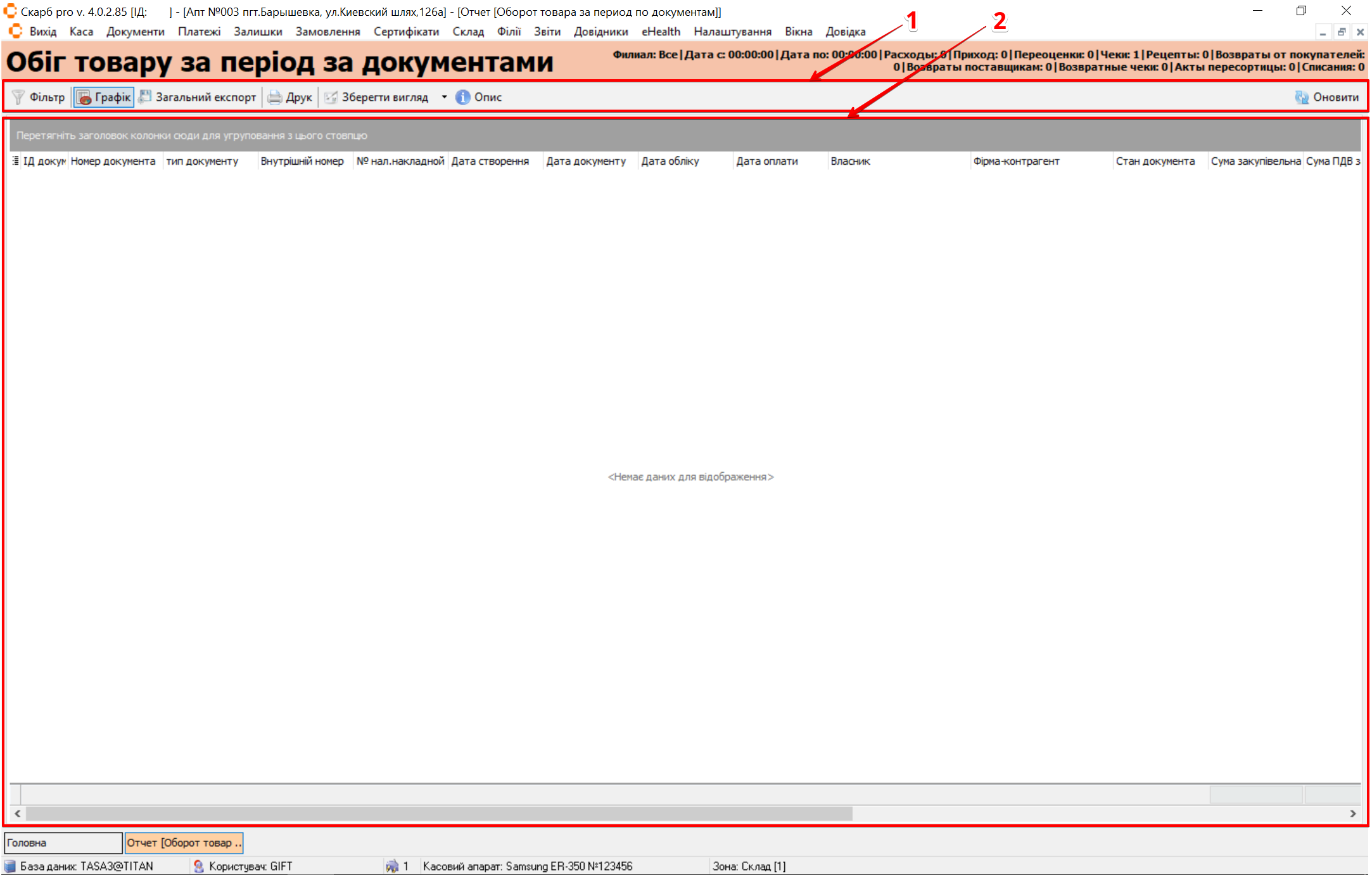
| № | Блок | Опис |
|---|---|---|
| 1 | Панель інструментів | Рядок пошуку та кнопки управління записами:
|
| 2 | Таблиця з записами | Містить інформацію про рух товару по документах у заданий період |
Залишки по філіях
Звіт Залишки по філіях використовується для перегляду актуальних залишків товару в кожній філії.
При виборі пункту Залишки по філіях з'явиться спливаюче вікно Фільтр [Залишки по філіях]. Налаштуйте потрібні фільтри та натисніть кнопку:
- Експорт у CSV — для збереження даних у файлі формату CSV
- Сформувати — для застосування налаштувань
- Скасувати — для закриття вікна без внесення змін

| № | Поле | Дія |
|---|---|---|
| 1 | Найменування | Вкажіть назву товару |
| 2 | Виробник | Оберіть всіх або конкретного виробника товару по якому потрібно сформувати звіт. Кнопка [...] відкриває список для вибору. Кнопка X скасовує вибране значення |
| 3 | Власник | Оберіть з випадаючого календаря дату завершення формування звіту |
| 4 | ПДВ | Оберіть з випадаючого списку ставку ПДВ:
|
| 5 | Вид товару | Оберіть всі або конкретний вид товару по якому потрібно сформувати звіт. Кнопка [...] відкриває список для вибору. Кнопка X скасовує вибране значення |
| 6 | Умови зберігання | Оберіть всі або конкретну умову зберігання виробника товару по якій потрібно сформувати звіт. Кнопка [...] відкриває список для вибору. Кнопка X скасовує вибране значення |
| 7 | Товарна група | Оберіть всі або конкретну товарну групу по якій потрібно сформувати звіт. Кнопка [...] відкриває список для вибору. Кнопка X скасовує вибране значення |
| 8 | Цінова група | Оберіть всі або конкретну цінову групу по якій потрібно сформувати звіт. Кнопка [...] відкриває список для вибору. Кнопка X скасовує вибране значення |
| 9 | Постачальник | Оберіть всіх або конкретного постачальника товару по якому потрібно сформувати звіт. Кнопка [...] відкриває список для вибору. Кнопка X скасовує вибране значення |
| 10 | Клас товарів | Оберіть всі або конкретний клас товару по якому потрібно сформувати звіт. Кнопка [...] відкриває список для вибору. Кнопка X скасовує вибране значення |
| 11 | Асортиментний план | Оберіть з випадаючого списку потрібний запис:
|
| 12 | Цінове регулювання | Оберіть з випадаючого списку потрібний запис:
|
| 13 | Філія | Оберіть всі або конкретну філію по якій потрібно сформувати звіт. Кнопка [...] відкриває список для вибору. Кнопка X скасовує вибране значення |
Після збереження налаштувань для перегляду відкриється сторінка Залишки по філіях, яка містить блоки:

| № | Блок | Опис |
|---|---|---|
| 1 | Панель інструментів | Рядок пошуку та кнопки управління записами:
|
| 2 | Таблиця з записами | Містить інформацію про залишки товару в кожній філії |
Кількість чеків
Звіт Кількість чеків використовується для обліку кількості виданих фіскальних чеків по філіях.
При виборі пункту Кількість чеків з'явиться спливаюче вікно Фільтр [Кількість чеків]. За потреби вкажіть за яку дату відбувається пошук звіту та оберіть головне підприємство, скориставшись кнопкою [...] для відкриття списку або кнопкою X для скасування вибраного значення. Оберіть потрібну дію, натиснувши кнопку:
- Експорт у CSV — для збереження даних у файлі формату CSV
- Сформувати — для застосування налаштувань
- Скасувати — для закриття вікна без внесення змін
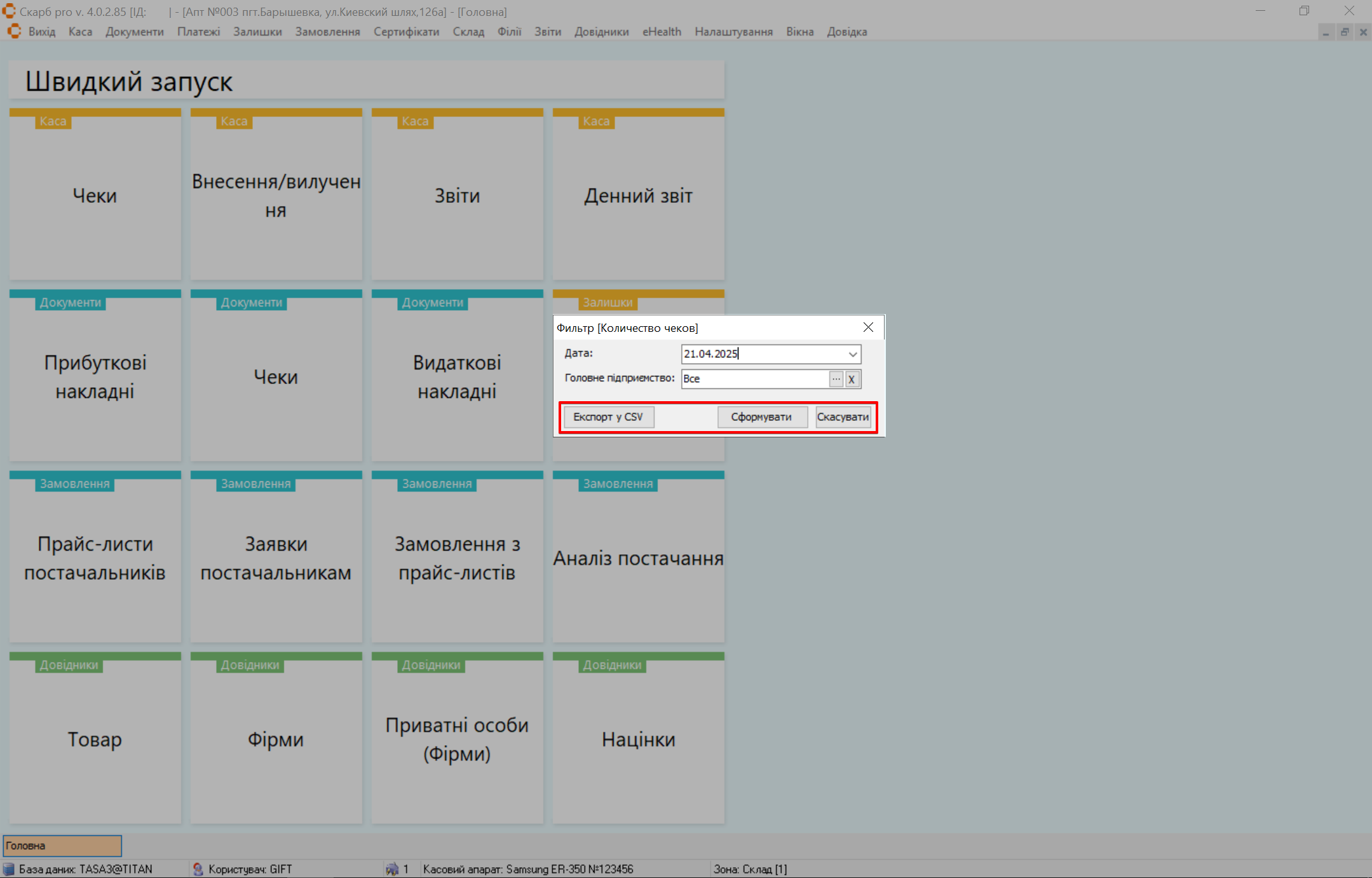
Після збереження налаштувань для перегляду відкриється сторінка Кількість чеків, яка містить блоки:
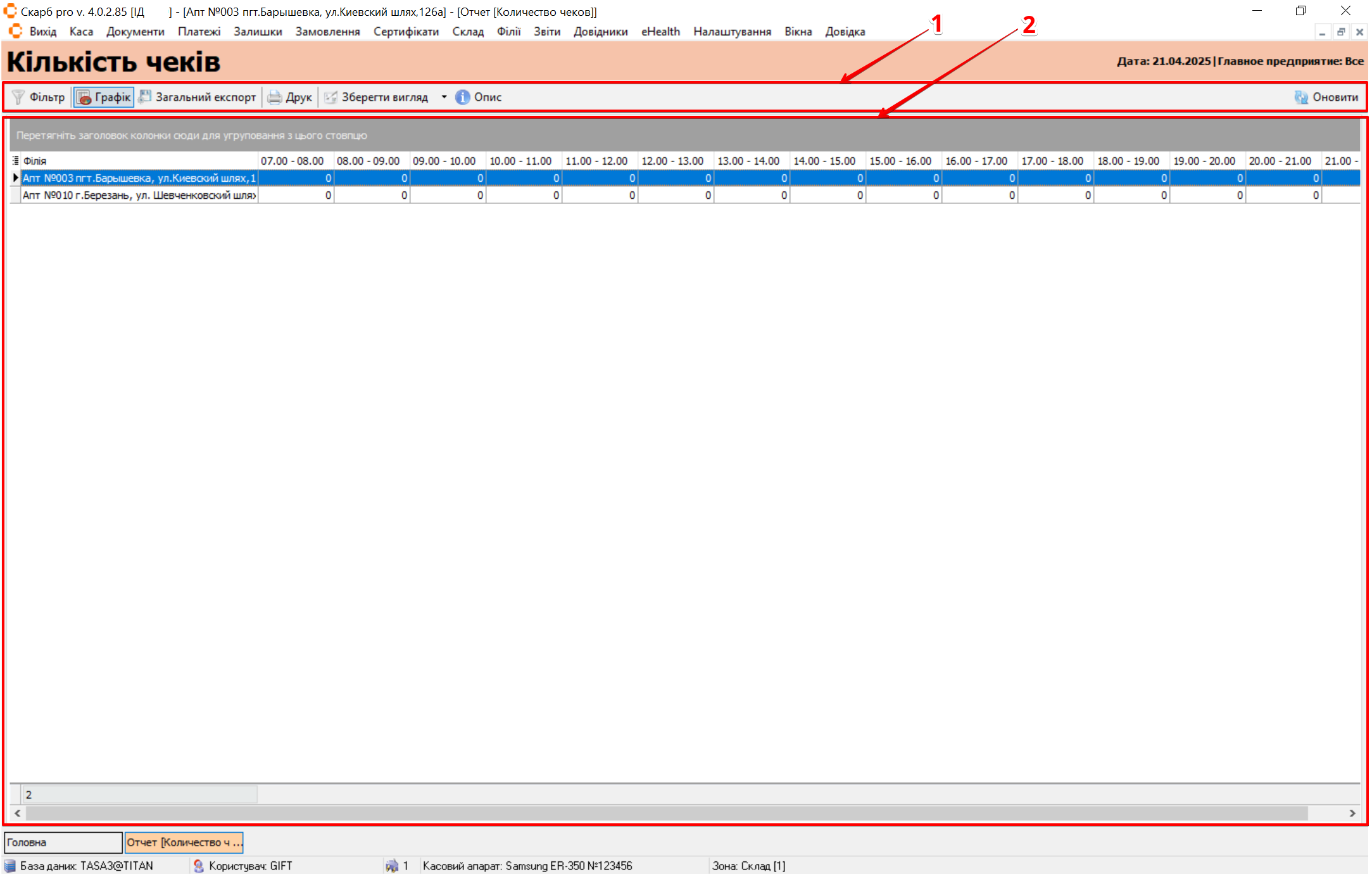
| № | Блок | Опис |
|---|---|---|
| 1 | Панель інструментів | Рядок пошуку та кнопки управління записами:
|
| 2 | Таблиця з записами | Містить інформацію про кількість виданих фіскальних чеків по кожній філії |
Кількість відпрацьованих годин по філіях
Звіт Кількість відпрацьованих годин по філіях використовується для обліку відпрацьованого часу працівників по філіях.
При виборі пункту Кількість відпрацьованих годин по філіях з'явиться спливаюче вікно Фільтр [Кількість відпрацьованих годин по філіях]. Налаштуйте потрібні фільтри та натисніть кнопку:
- Експорт у CSV — для збереження даних у файлі формату CSV
- Сформувати — для застосування налаштувань
- Скасувати — для закриття вікна без внесення змін
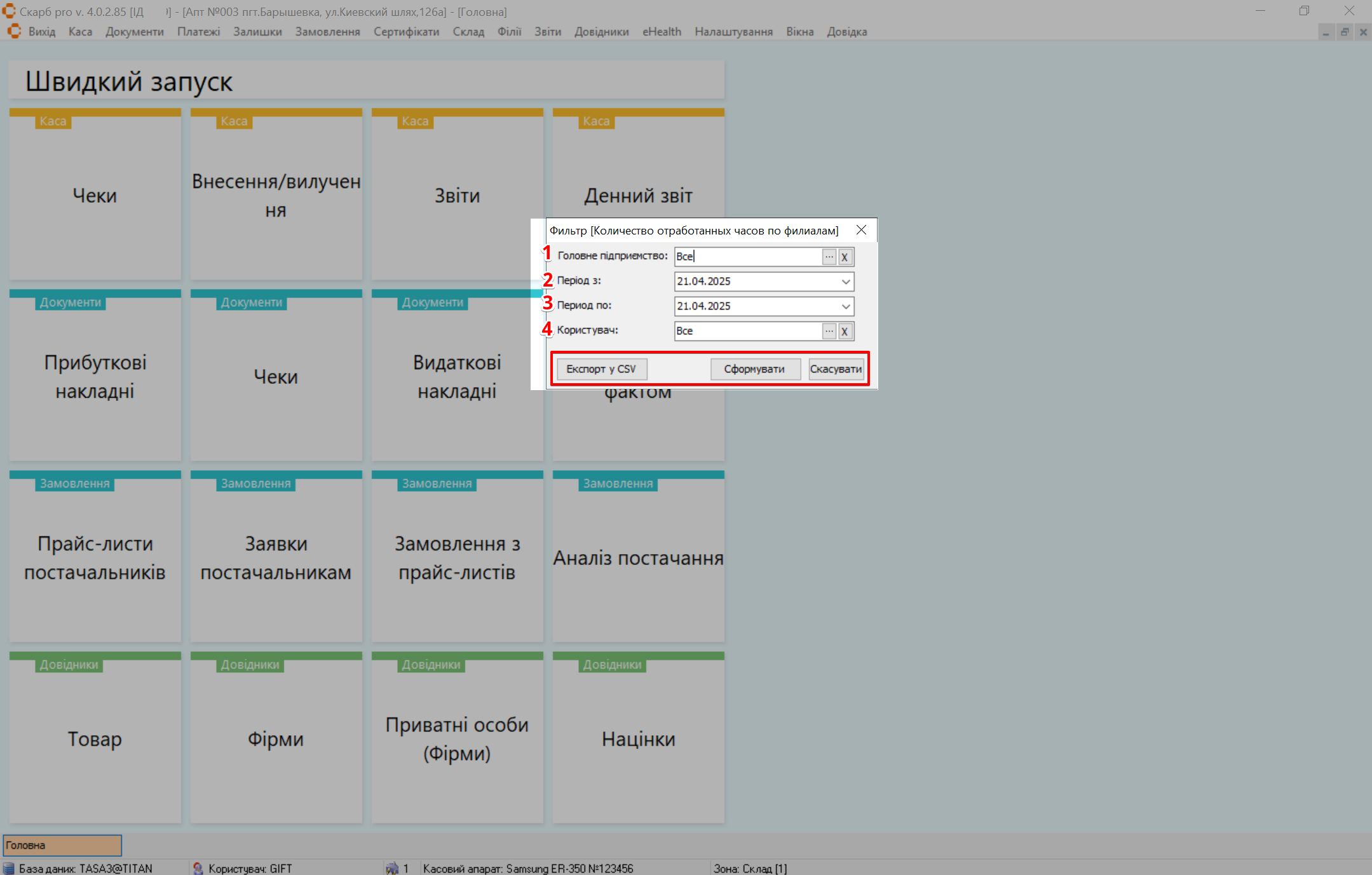
| № | Поле | Дія |
|---|---|---|
| 1 | Головне підприємство | Оберіть всі або конкретне головне підприємство по якому потрібно сформувати звіт. Кнопка [...] відкриває список для вибору. Кнопка X скасовує вибране значення |
| 2 | Період з | Оберіть з випадаючого календаря дату початку формування звіту |
| 3 | Період по | Оберіть з випадаючого календаря дату завершення формування звіту |
| 4 | Користувач | Оберіть всіх або конкретного користувача по якому потрібно сформувати звіт. Кнопка [...] відкриває список для вибору. Кнопка X скасовує вибране значення |
Після збереження налаштувань для перегляду відкриється сторінка Кількість відпрацьованих годин по філіях, яка містить блоки:
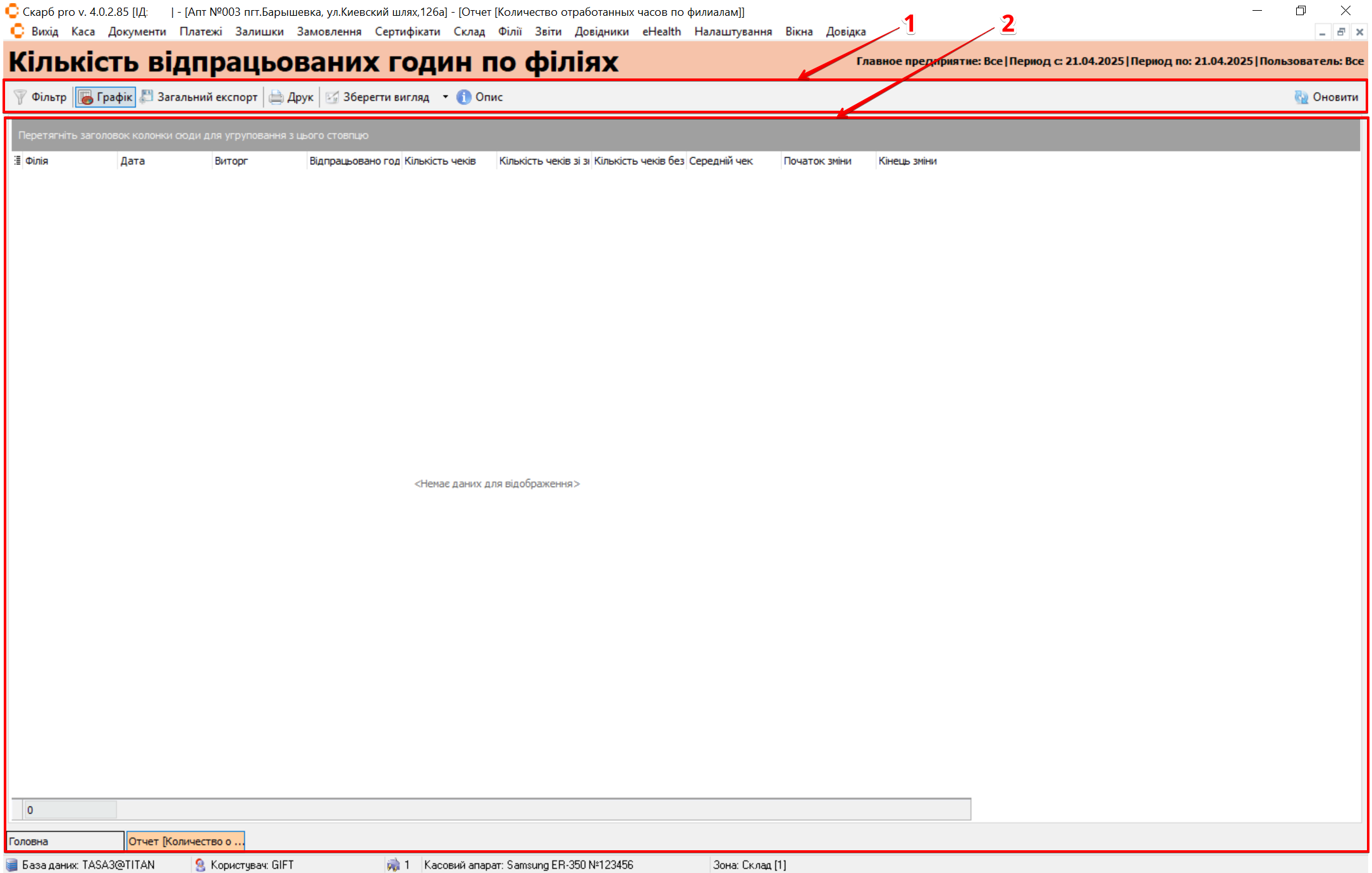
| № | Блок | Опис |
|---|---|---|
| 1 | Панель інструментів | Рядок пошуку та кнопки управління записами:
|
| 2 | Таблиця з записами | Містить інформацію про кількість відпрацьованих годин по філіях |
Звіт по філіях
Звіт по філіях використовується для перегляду зведених даних по основних показниках кожної філії.
При виборі пункту Звіт по філіях з'явиться спливаюче вікно Фільтр [Звіт по філіях]. Налаштуйте потрібні фільтри та натисніть кнопку:
- Експорт у CSV — для збереження даних у файлі формату CSV
- Сформувати — для застосування налаштувань
- Скасувати — для закриття вікна без внесення змін
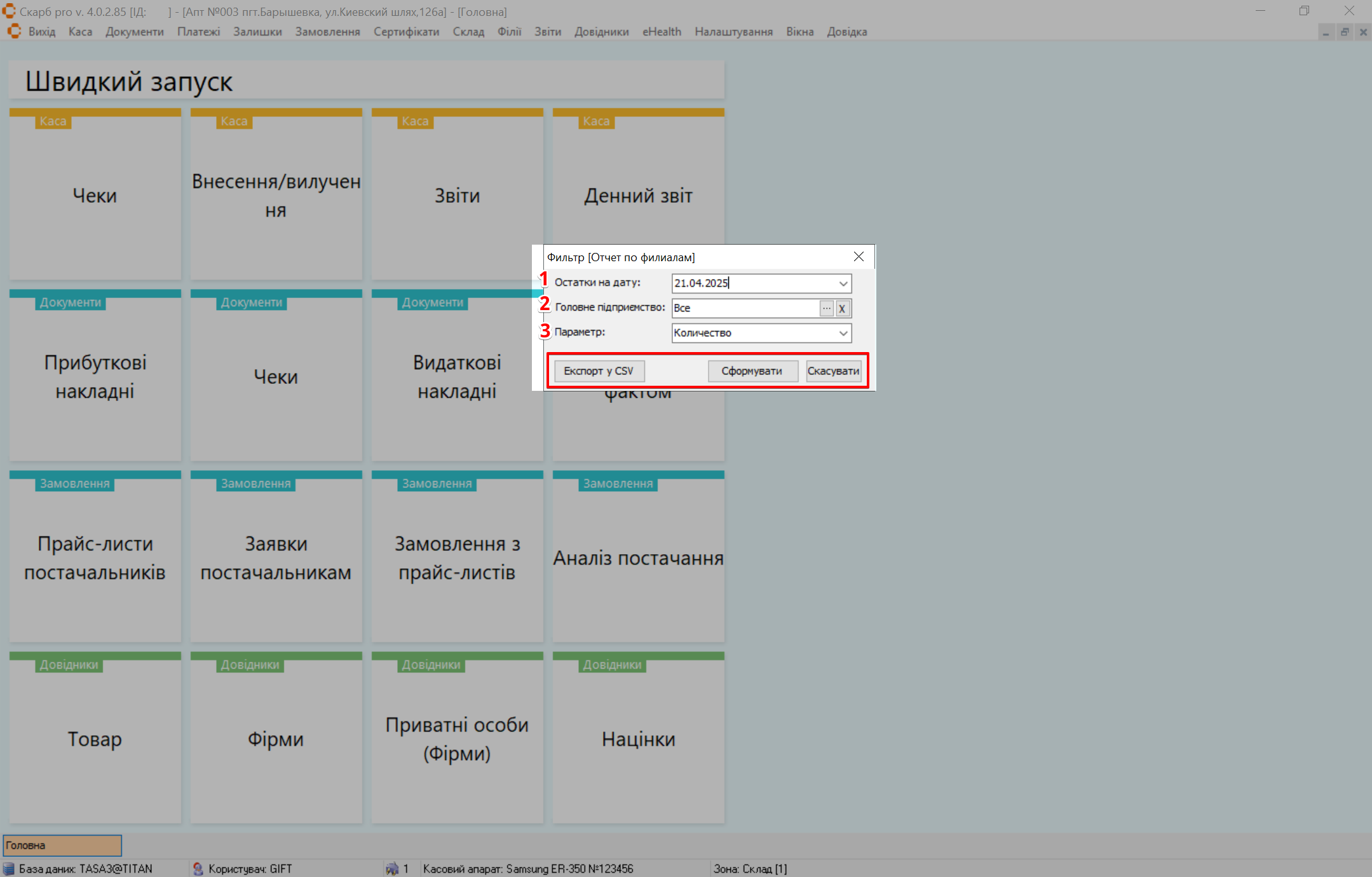
| № | Поле | Дія |
|---|---|---|
| 1 | Залишки на дату | Вкажіть дату, на яку потрібно сформувати звіт про залишки товарів |
| 2 | Головне підприємство | Оберіть всі або конкретне головне підприємство по якому потрібно сформувати звіт. Кнопка [...] відкриває список для вибору. Кнопка X скасовує вибране значення |
| 3 | Параметр | Оберіть з випадаючого списку потрібний параметр:
|
Після збереження налаштувань для перегляду відкриється сторінка Звіт по філіях, яка містить блоки:
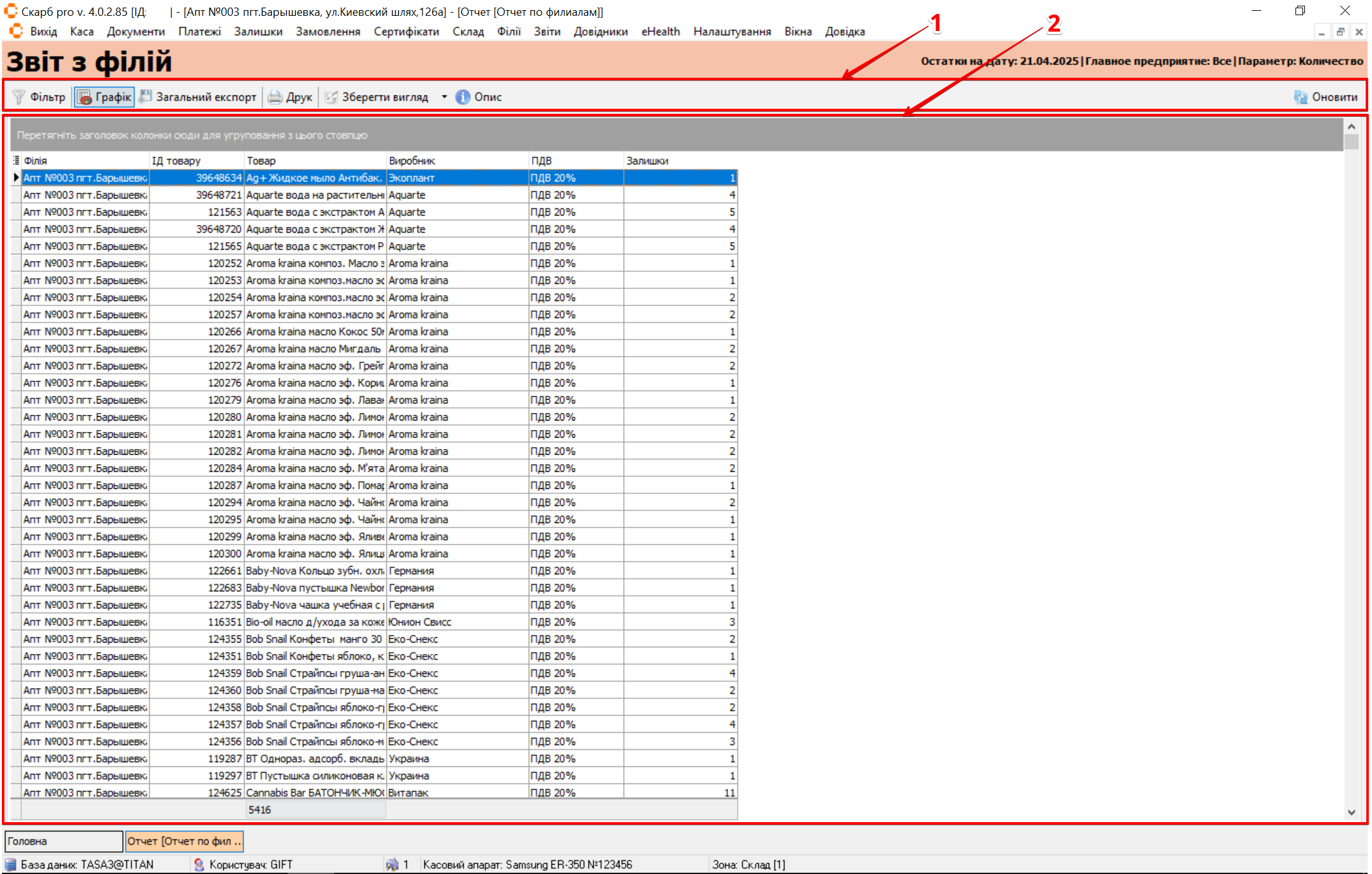
| № | Блок | Опис |
|---|---|---|
| 1 | Панель інструментів | Рядок пошуку та кнопки управління записами:
|
| 2 | Таблиця з записами | Містить інформацію про основні дані по кожній філії |
Звіт за сумами реалізації
Звіт за сумами реалізації використовується для відображення виручки з реалізації товарів по кожній філії.
При виборі пункту Звіт за сумами реалізації з'явиться спливаюче вікно Фільтр [Звіт за сумами реалізації]. Налаштуйте потрібні фільтри та натисніть кнопку:
- Експорт у CSV — для збереження даних у файлі формату CSV
- Сформувати — для застосування налаштувань
- Скасувати — для закриття вікна без внесення змін
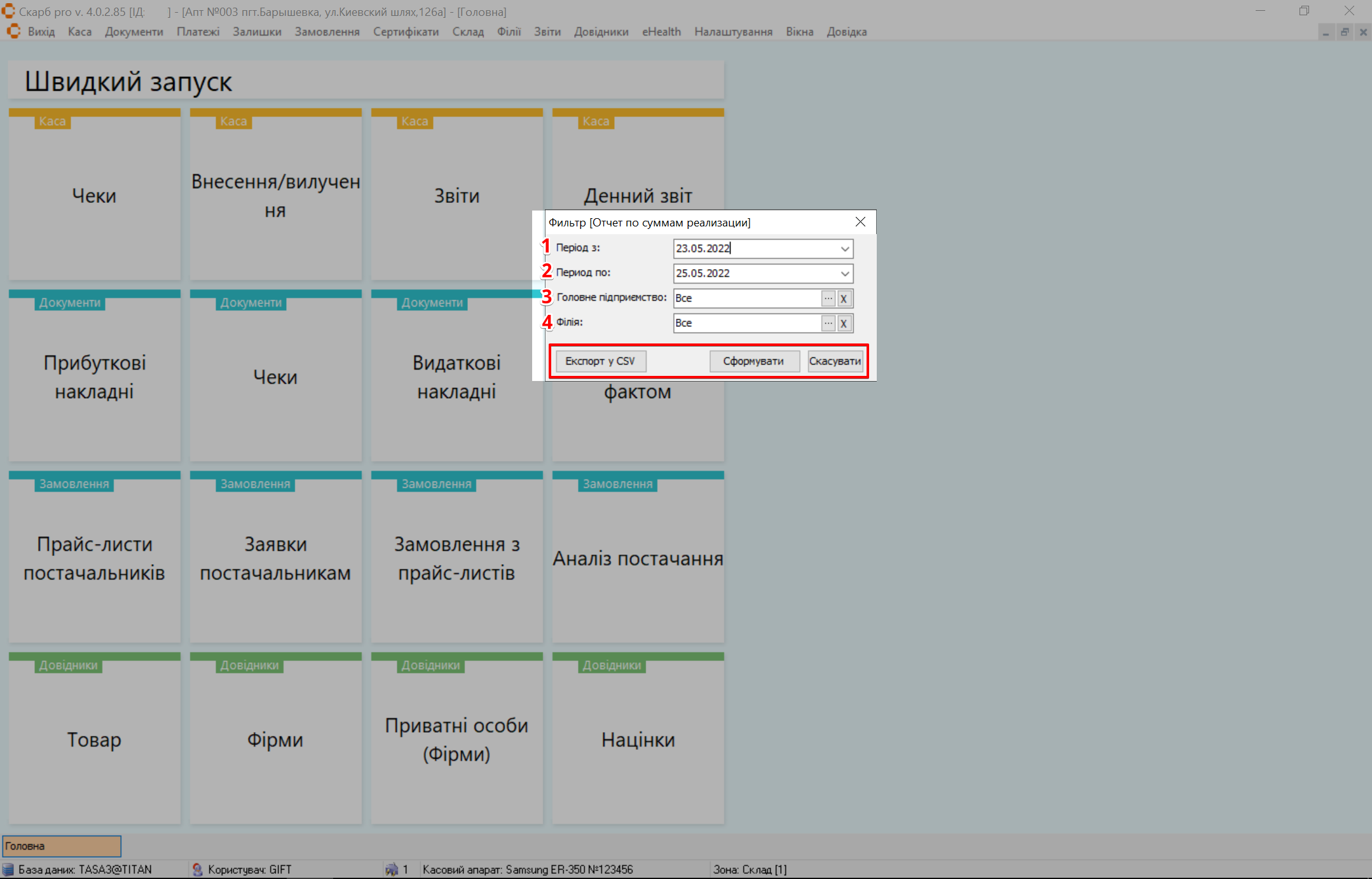
| № | Поле | Дія |
|---|---|---|
| 1 | Період з | Оберіть з випадаючого календаря дату початку пошуку |
| 2 | Період по | Оберіть з випадаючого календаря дату закінчення пошуку |
| 3 | Головне підприємство | Оберіть всі або конкретне головне підприємство по якому потрібно сформувати звіт. Кнопка [...] відкриває список для вибору. Кнопка X скасовує вибране значення |
| 4 | Філія | Оберіть всі або конкретну філію по якій потрібно сформувати звіт. Кнопка [...] відкриває список для вибору. Кнопка X скасовує вибране значення |
Після збереження налаштувань для перегляду відкриється сторінка Звіт за сумами реалізації, яка містить блоки:
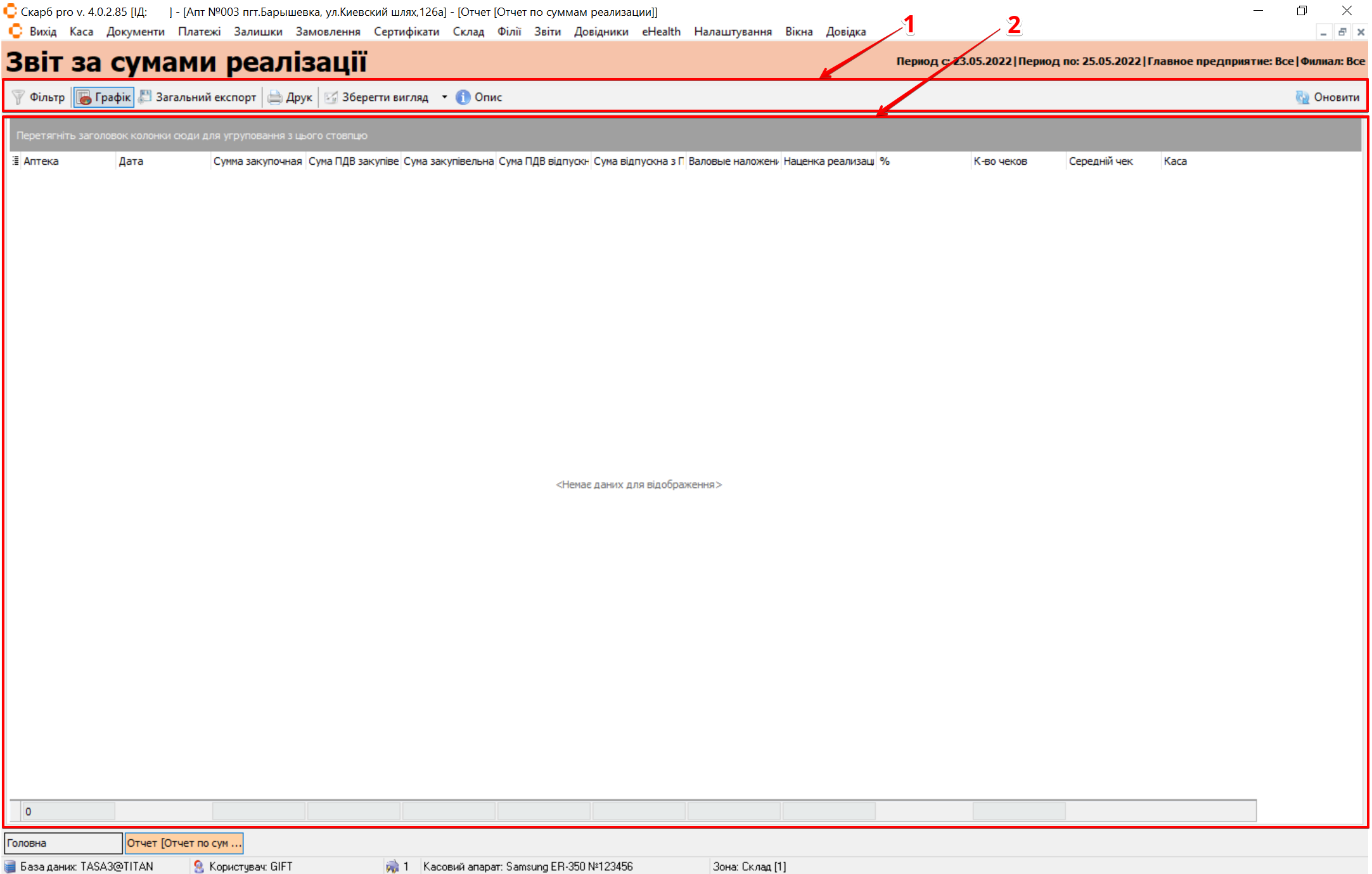
| № | Блок | Опис |
|---|---|---|
| 1 | Панель інструментів | Рядок пошуку та кнопки управління записами:
|
| 2 | Таблиця з записами | Містить інформацію про суми реалізації |
Зведений звіт по філіях
Зведений звіт по філіях використовується для загального аналізу показників по філіях в одному місці.
При виборі пункту Зведений звіт по філіях з'явиться спливаюче вікно Фільтр [Зведений звіт по філіях]. За потреби вкажіть період пошуку звіту та оберіть головне підприємство, скориставшись кнопкою [...] для відкриття списку або кнопкою X для скасування вибраного значення. Оберіть потрібну дію, натиснувши кнопку:
- Експорт у CSV — для збереження даних у файлі формату CSV
- Сформувати — для застосування налаштувань
- Скасувати — для закриття вікна без внесення змін
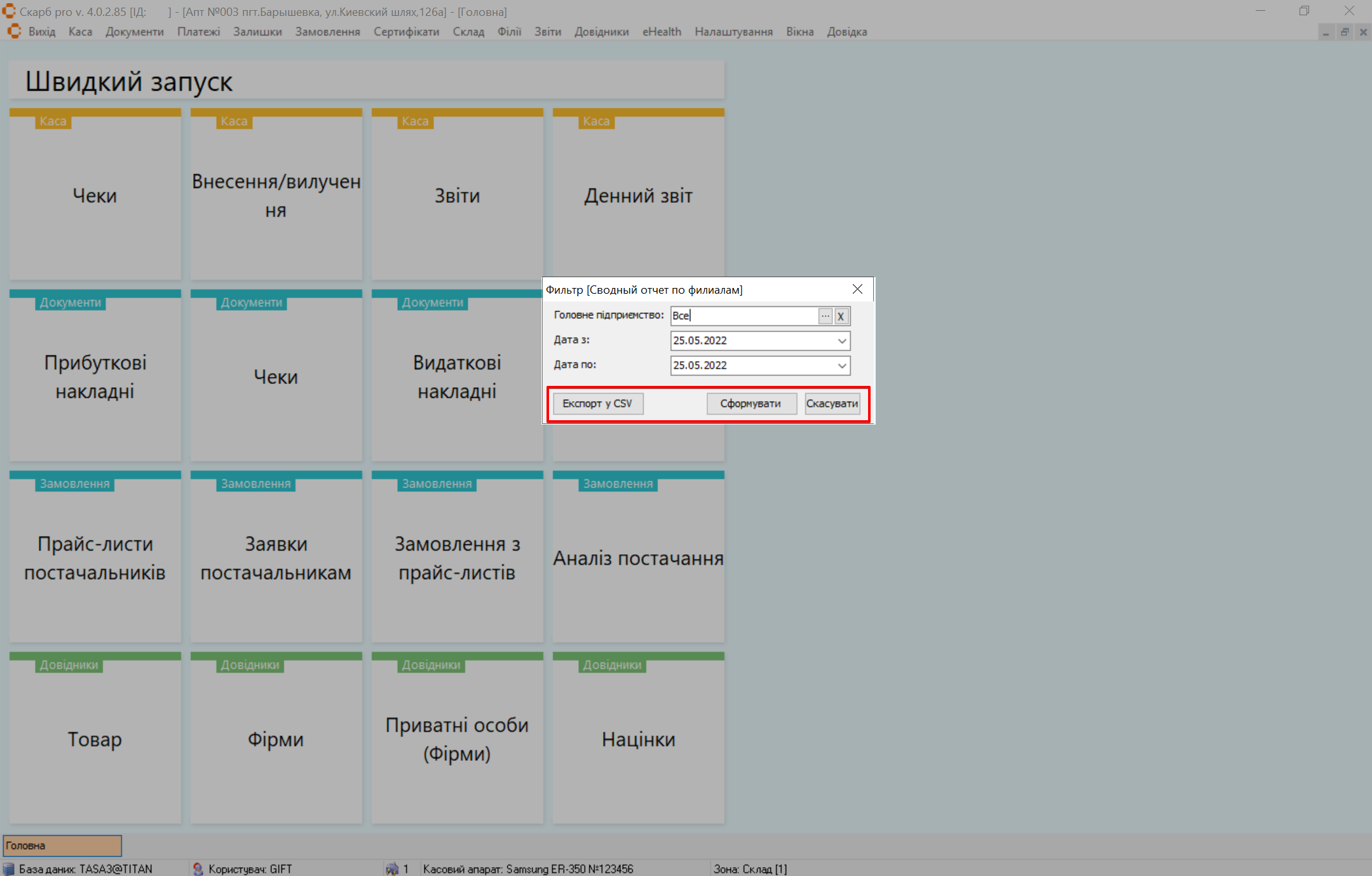
Після збереження налаштувань для перегляду відкриється сторінка Зведений звіт по філіях, яка містить блоки:
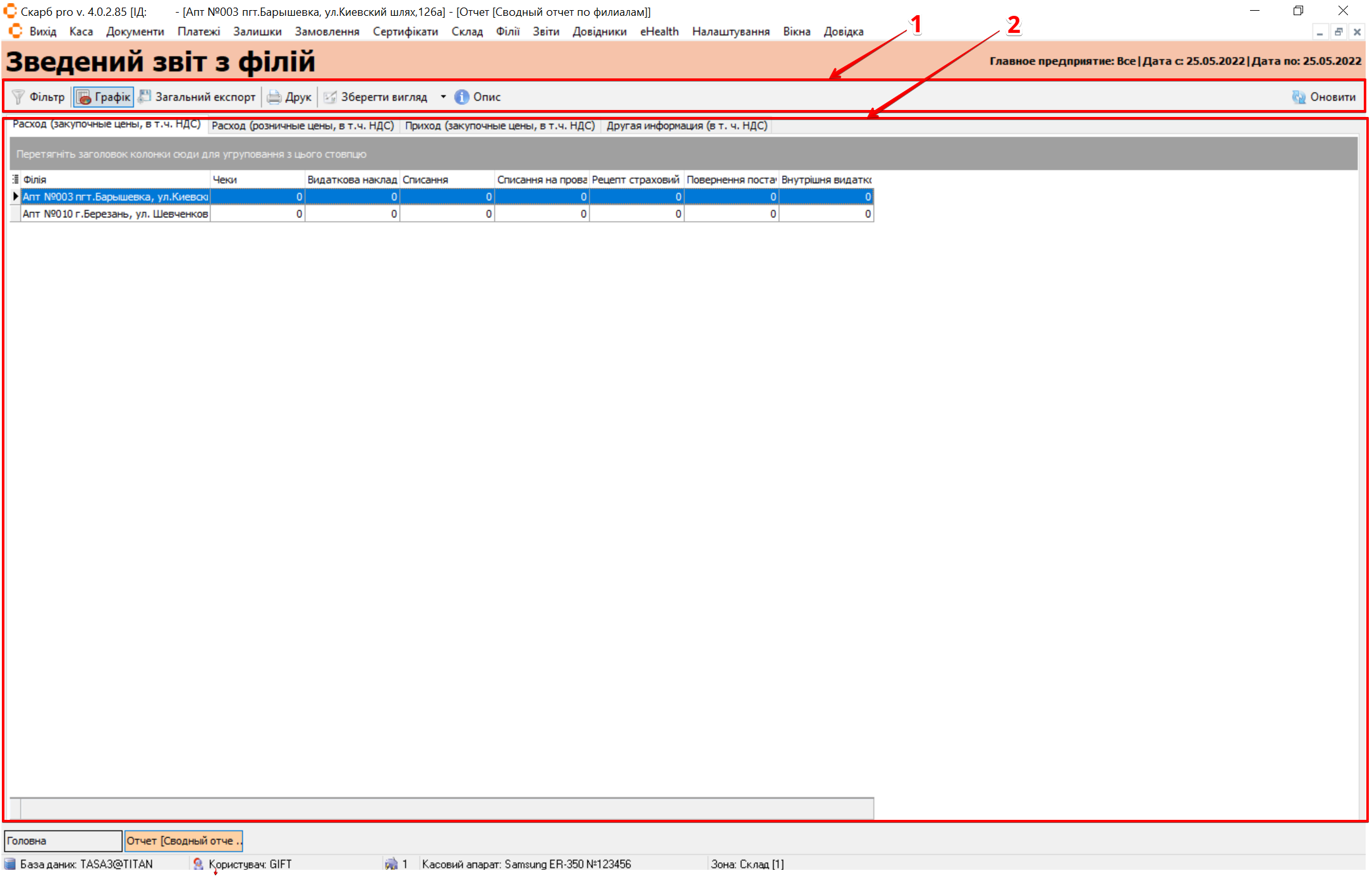
| № | Блок | Опис |
|---|---|---|
| 1 | Панель інструментів | Рядок пошуку та кнопки управління записами:
|
| 2 | Таблиця з записами | Містить інформацію про основні показники по всіх філіях за обраний період |
Наднормативні замовлення
Звіт Наднормативні замовлення використовується для виявлення товарів, які були замовлені у надлишку.
При виборі пункту Наднормативні замовлення з'явиться спливаюче вікно Фільтр [Наднормативні замовлення]. Налаштуйте потрібні фільтри та натисніть кнопку:
- Експорт у CSV — для збереження даних у файлі формату CSV
- Сформувати — для застосування налаштувань
- Скасувати — для закриття вікна без внесення змін
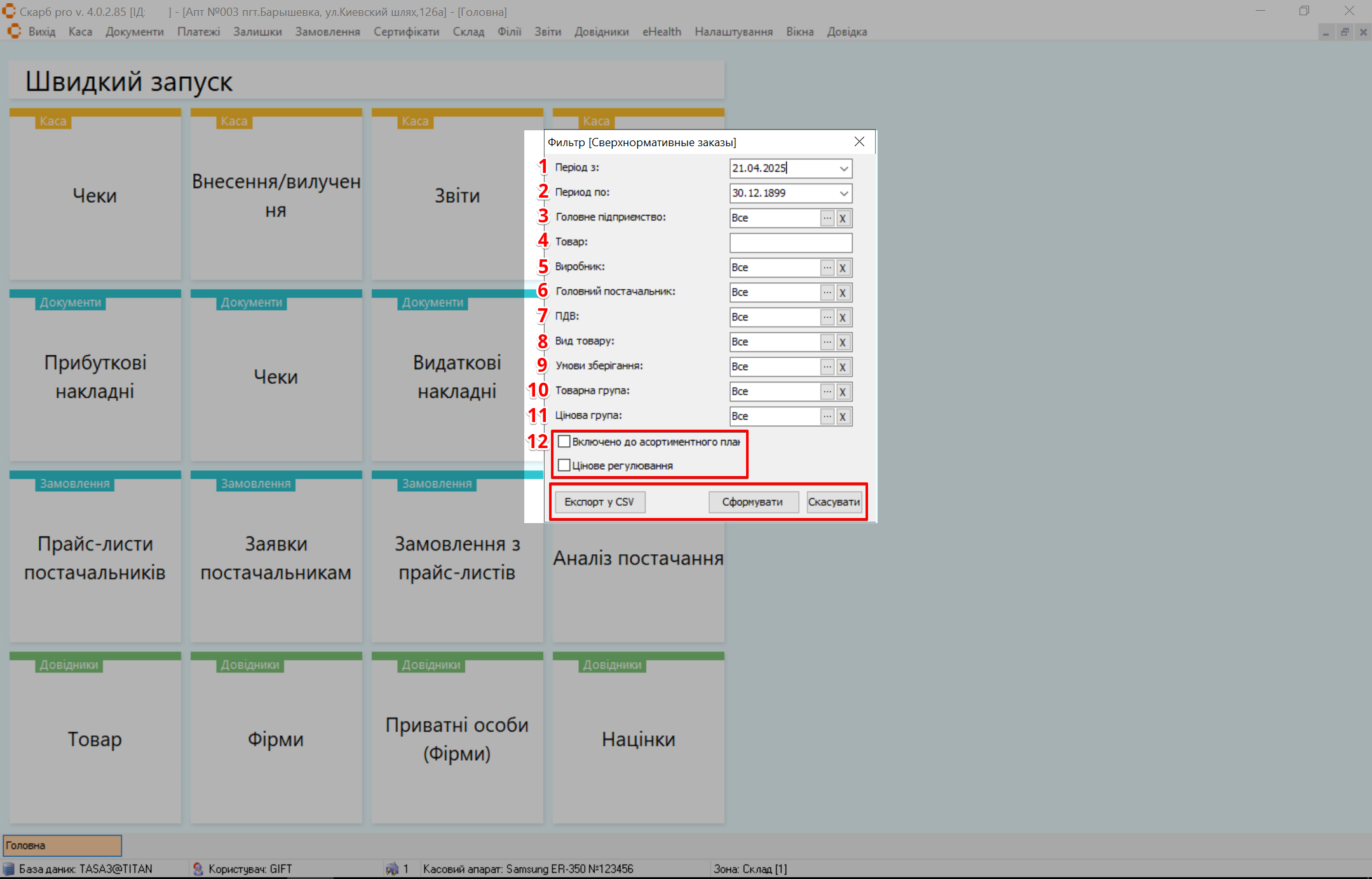
| № | Поле | Дія |
|---|---|---|
| 1 | Період з | Оберіть з випадаючого календаря дату початку пошуку |
| 2 | Період по | Оберіть з випадаючого календаря дату закінчення пошуку |
| 3 | Головне підприємство | Оберіть всі або конкретне головне підприємство по якому потрібно сформувати звіт. Кнопка [...] відкриває список для вибору. Кнопка X скасовує вибране значення |
| 4 | Товар | Вкажіть назву товару |
| 5 | Виробник | Оберіть всіх або конкретного виробника товару по якому потрібно сформувати звіт. Кнопка [...] відкриває список для вибору. Кнопка X скасовує вибране значення |
| 6 | Головний постачальник | Оберіть всіх або конкретного головного постачальника по якому потрібно сформувати звіт. Кнопка [...] відкриває список для вибору. Кнопка X скасовує вибране значення |
| 7 | ПДВ | Оберіть всі або конкретний тип ПДВ. Кнопка [...] відкриває список для вибору. Кнопка X скасовує вибране значення |
| 8 | Вид товару | Оберіть всі або конкретний вид товару по якому потрібно сформувати звіт. Кнопка [...] відкриває список для вибору. Кнопка X скасовує вибране значення |
| 9 | Умови зберігання | Оберіть всі або конкретну умову зберігання по якій потрібно сформувати звіт. Кнопка [...] відкриває список для вибору. Кнопка X скасовує вибране значення |
| 10 | Товарна група | Оберіть всі або конкретну товарну групу по якій потрібно сформувати звіт. Кнопка [...] відкриває список для вибору. Кнопка X скасовує вибране значення |
| 11 | Цінова група | Оберіть всі або конкретну цінову умову по якій потрібно сформувати звіт. Кнопка [...] відкриває список для вибору. Кнопка X скасовує вибране значення |
| 12 | Чекбокс | Встановіть позначку в чекбокс навпроти потрібного запису |
Після збереження налаштувань для перегляду відкриється сторінка Наднормативні замовлення, яка містить блоки:
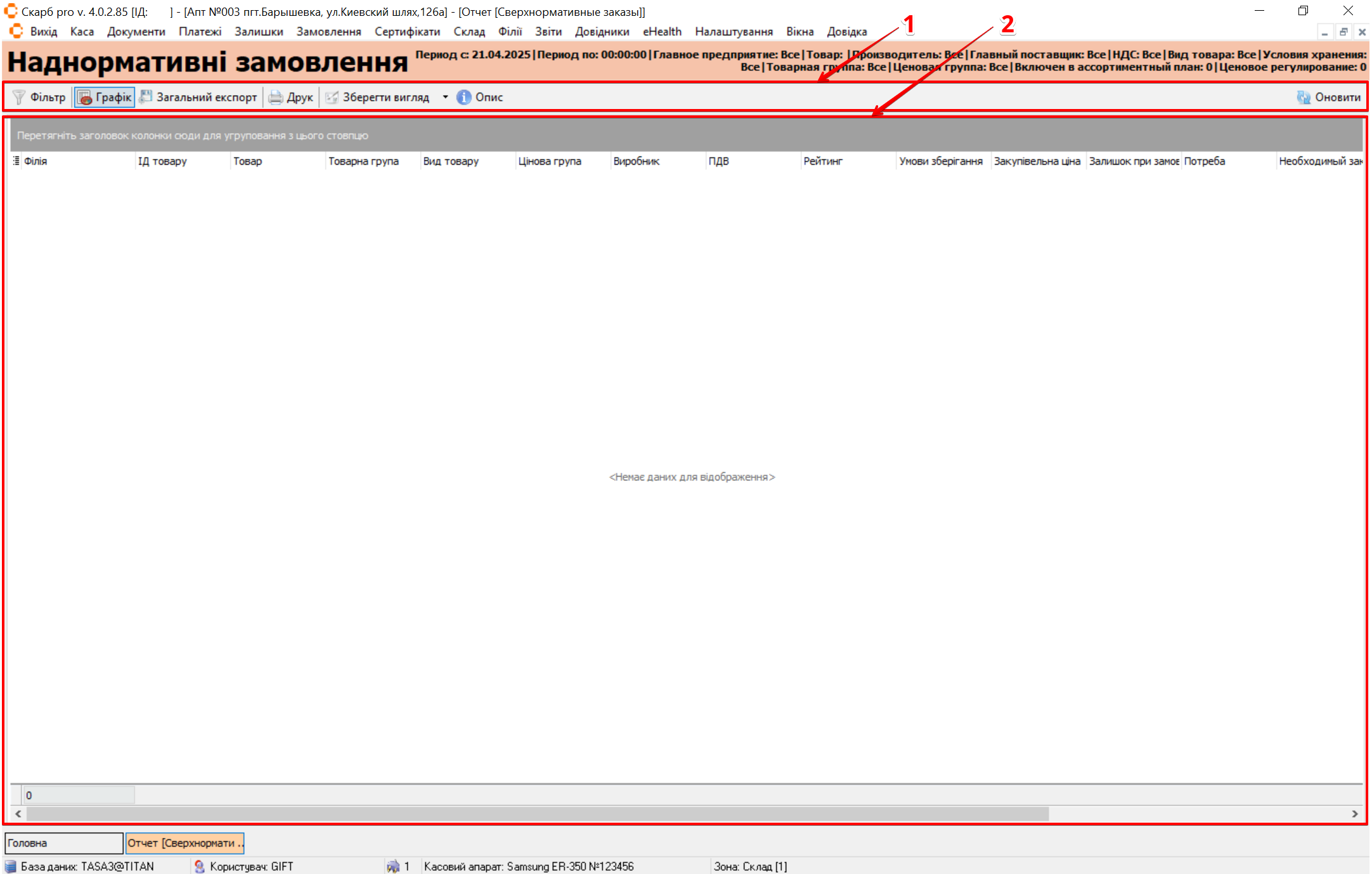
| № | Блок | Опис |
|---|---|---|
| 1 | Панель інструментів | Рядок пошуку та кнопки управління записами:
|
| 2 | Таблиця з записами | Містить інформацію про товари, які були замовлені у надлишку |
Звіт з контролю серій та термінів придатності
Звіт з контролю серій та термінів придатності використовується для перегляду товарів з коротким або завершеним терміном придатності.
При виборі пункту Звіт з контролю серій та термінів придатності з'явиться спливаюче вікно Фільтр [Звіт з контролю серій та термінів придатності]. Налаштуйте потрібні фільтри та натисніть кнопку:
- Експорт у CSV — для збереження даних у файлі формату CSV
- Сформувати — для застосування налаштувань
- Скасувати — для закриття вікна без внесення змін
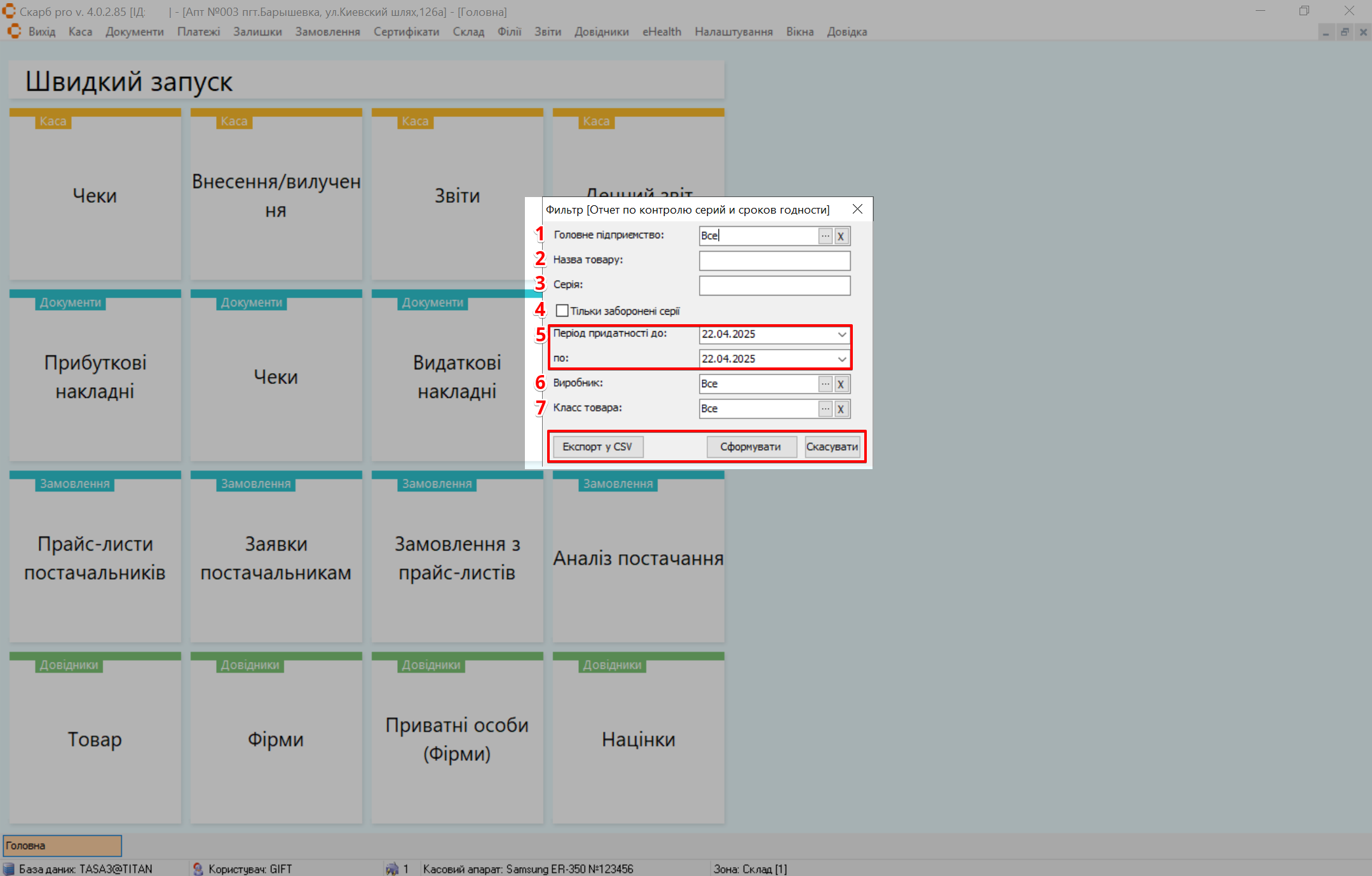
| № | Поле | Дія |
|---|---|---|
| 1 | Головне підприємство | Оберіть всі або конкретне головне підприємство по якому потрібно сформувати звіт. Кнопка [...] відкриває список для вибору. Кнопка X скасовує вибране значення |
| 2 | Назва товару | Вкажіть назву товару |
| 3 | Серія | Вкажіть серію товару |
| 4 | Тільки заборонені серії | Встановіть позначку в чекбокс, якщо потрібно врахувати тільки заборонені серії |
| 5 | Період придатності | Оберіть з випадаючого календаря дату початку та завершення періоду, щоб відібрати товари за терміном їх придатності в заданому діапазоні |
| 6 | Виробник | Оберіть всіх або конкретного виробника товару по якому потрібно сформувати звіт. Кнопка [...] відкриває список для вибору. Кнопка X скасовує вибране значення |
| 7 | Клас товару | Оберіть всі або конкретний клас товару по якому потрібно сформувати звіт. Кнопка [...] відкриває список для вибору. Кнопка X скасовує вибране значення |
Після збереження налаштувань для перегляду відкриється сторінка Звіт з контролю серій та термінів придатності, яка містить блоки:
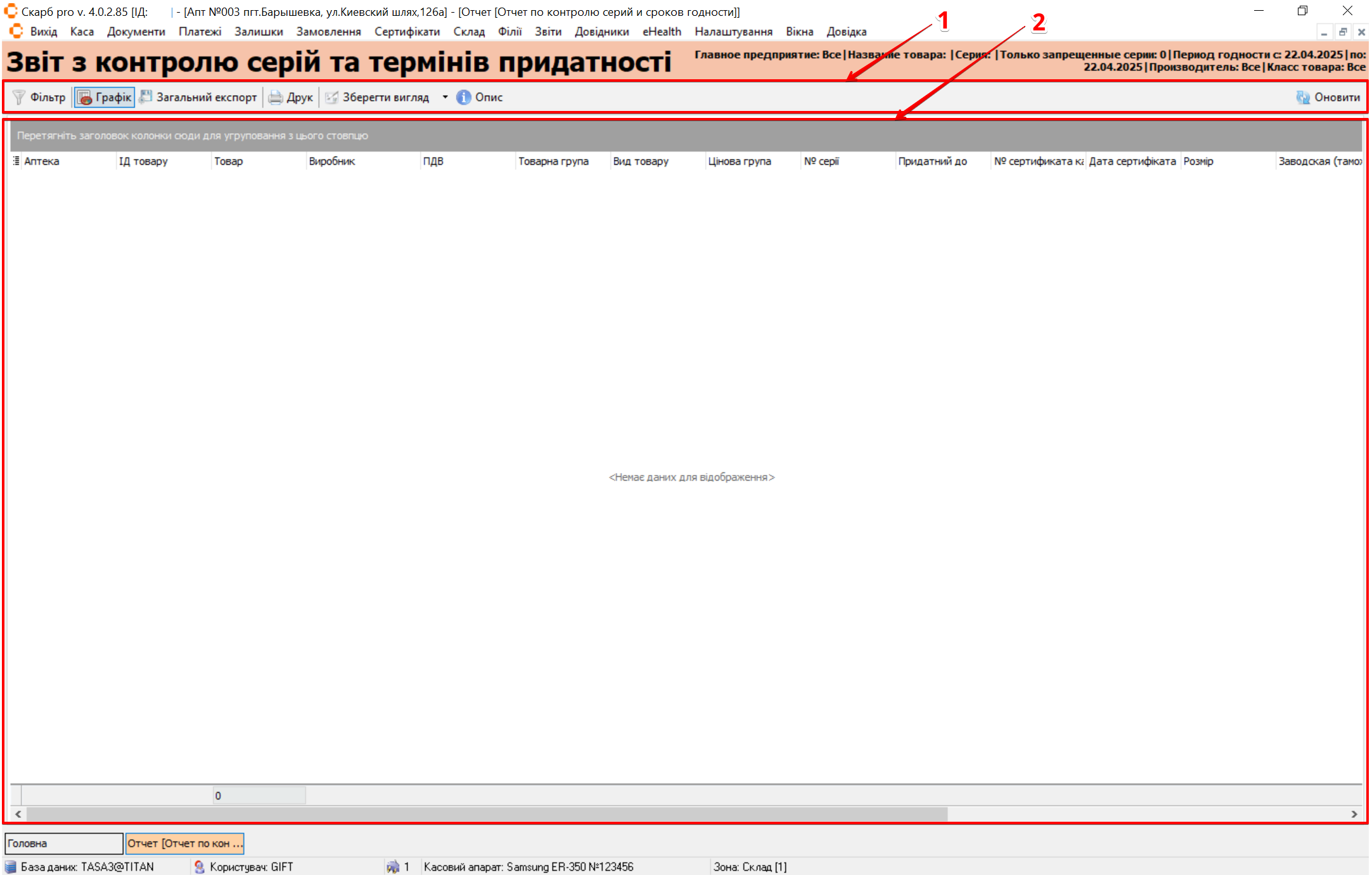
| № | Блок | Опис |
|---|---|---|
| 1 | Панель інструментів | Рядок пошуку та кнопки управління записами:
|
| 2 | Таблиця з записами | Містить інформацію про товари, що мають короткий термін зберігання або майже завершений термін придатності |
Звіт з продажу за постачальниками
Звіт з продажу за постачальниками використовується для аналізу реалізації товарів з розподілом по постачальниках у філіях.
При виборі пункту Звіт з контролю серій та термінів придатності з'явиться спливаюче вікно Фільтр [Звіт з контролю серій та термінів придатності]. Налаштуйте потрібні фільтри та натисніть кнопку:
- Експорт у CSV — для збереження даних у файлі формату CSV
- Сформувати — для застосування налаштувань
- Скасувати — для закриття вікна без внесення змін
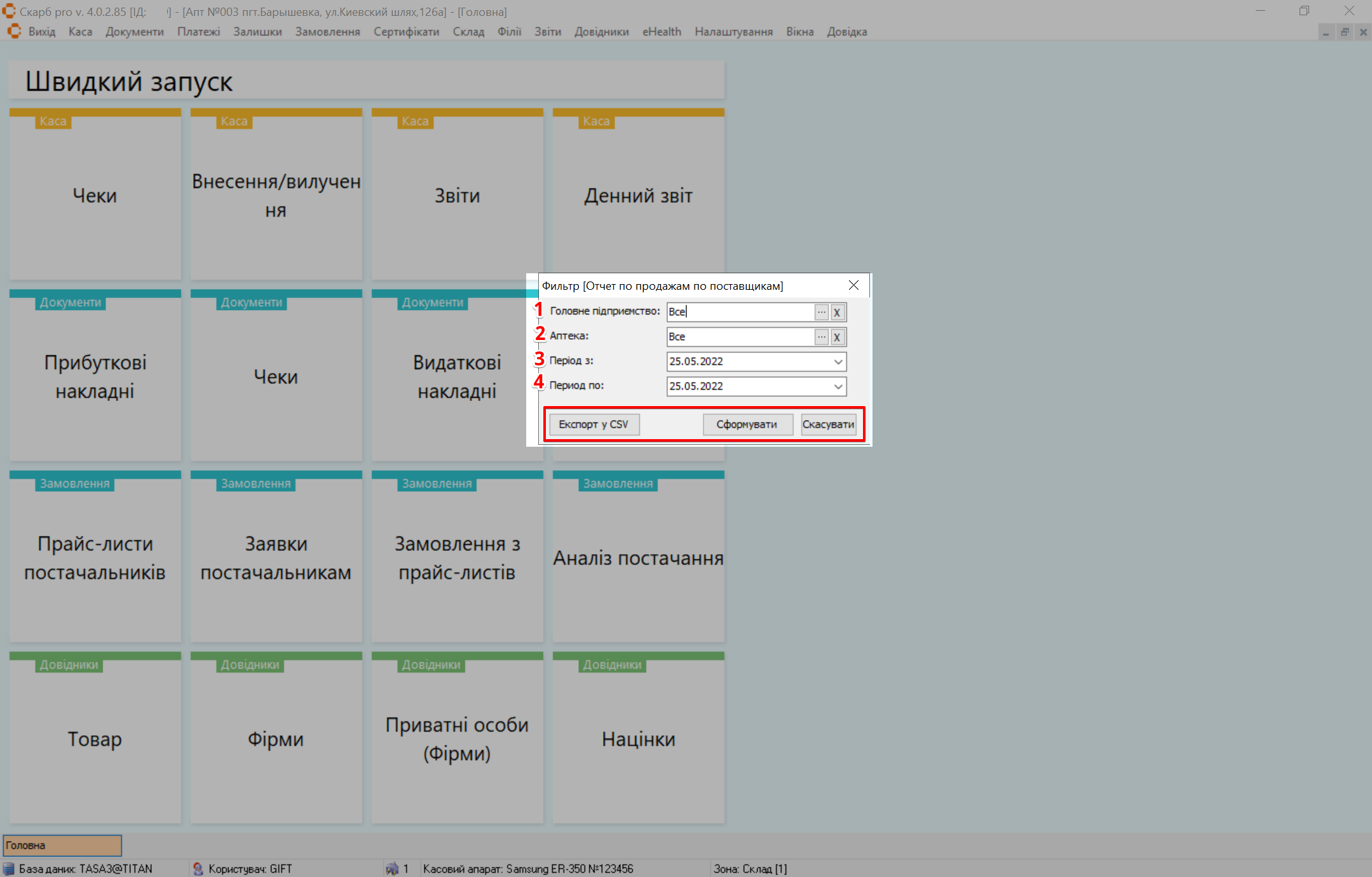
| № | Поле | Дія |
|---|---|---|
| 1 | Головне підприємство | Оберіть всі або конкретне головне підприємство по якому потрібно сформувати звіт. Кнопка [...] відкриває список для вибору. Кнопка X скасовує вибране значення |
| 2 | Аптека | Оберіть всі або конкретну аптеку по якій потрібно сформувати звіт. Кнопка [...] відкриває список для вибору. Кнопка X скасовує вибране значення |
| 3 | Період з | Оберіть з випадаючого календаря дату початку пошуку |
| 4 | Період по | Оберіть з випадаючого календаря дату закінчення пошуку |
Після збереження налаштувань для перегляду відкриється сторінка Звіт з продажу за постачальниками, яка містить блоки:
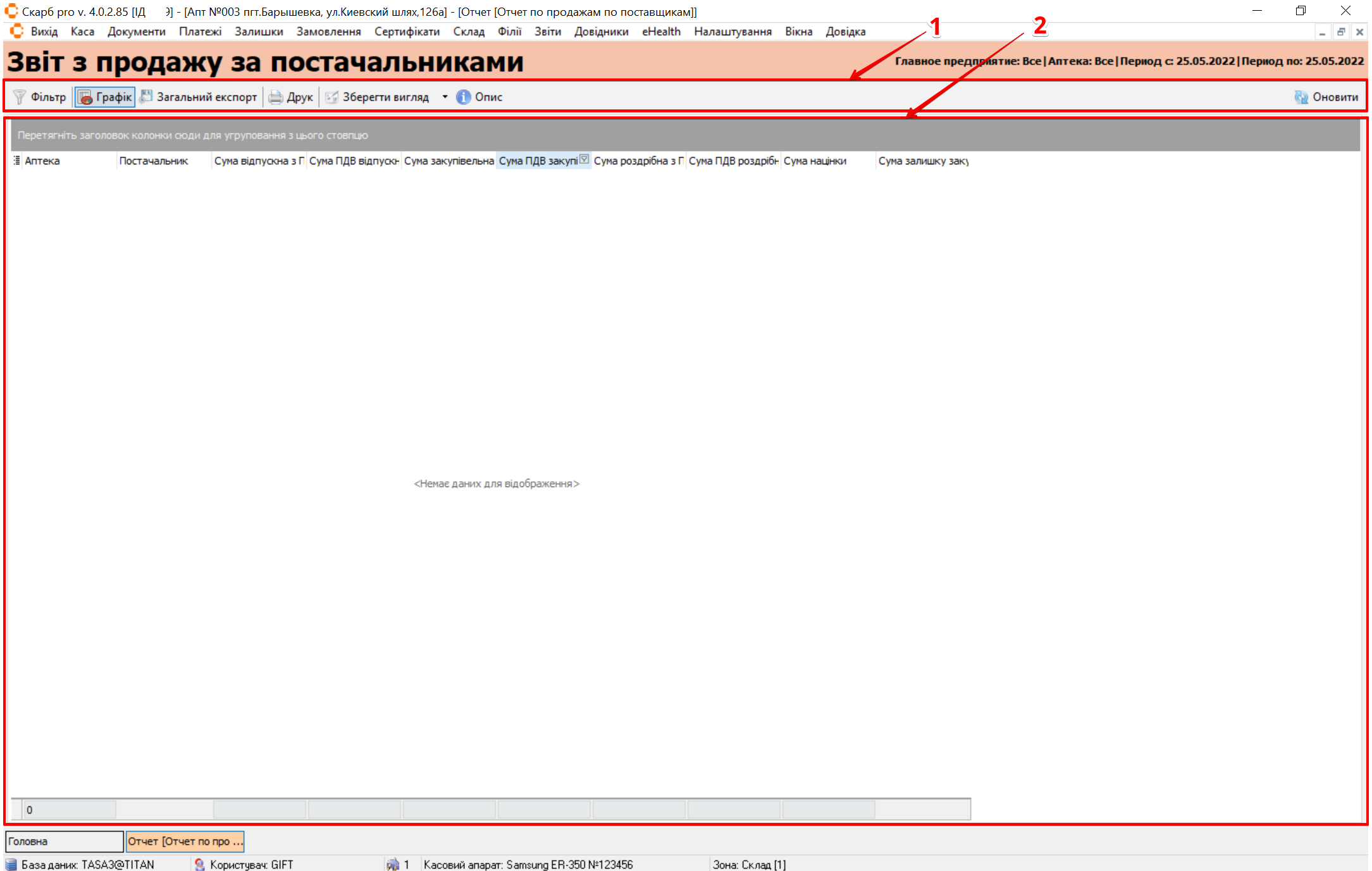
| № | Блок | Опис |
|---|---|---|
| 1 | Панель інструментів | Рядок пошуку та кнопки управління записами:
|
| 2 | Таблиця з записами | Містить інформацію про реалізацію товарів з розподілом по постачальниках у філіях |
Залишки за фактом (філії)
Звіт Залишки за фактом (філії) використовується для перегляду фактичних залишків товару по філіях.
При виборі пункту Залишки за фактом (філії) з'явиться спливаюче вікно Фільтр [Залишки за фактом (філії)]. Налаштуйте потрібні фільтри та натисніть кнопку:
- Експорт у CSV — для збереження даних у файлі формату CSV
- Сформувати — для застосування налаштувань
- Скасувати — для закриття вікна без внесення змін
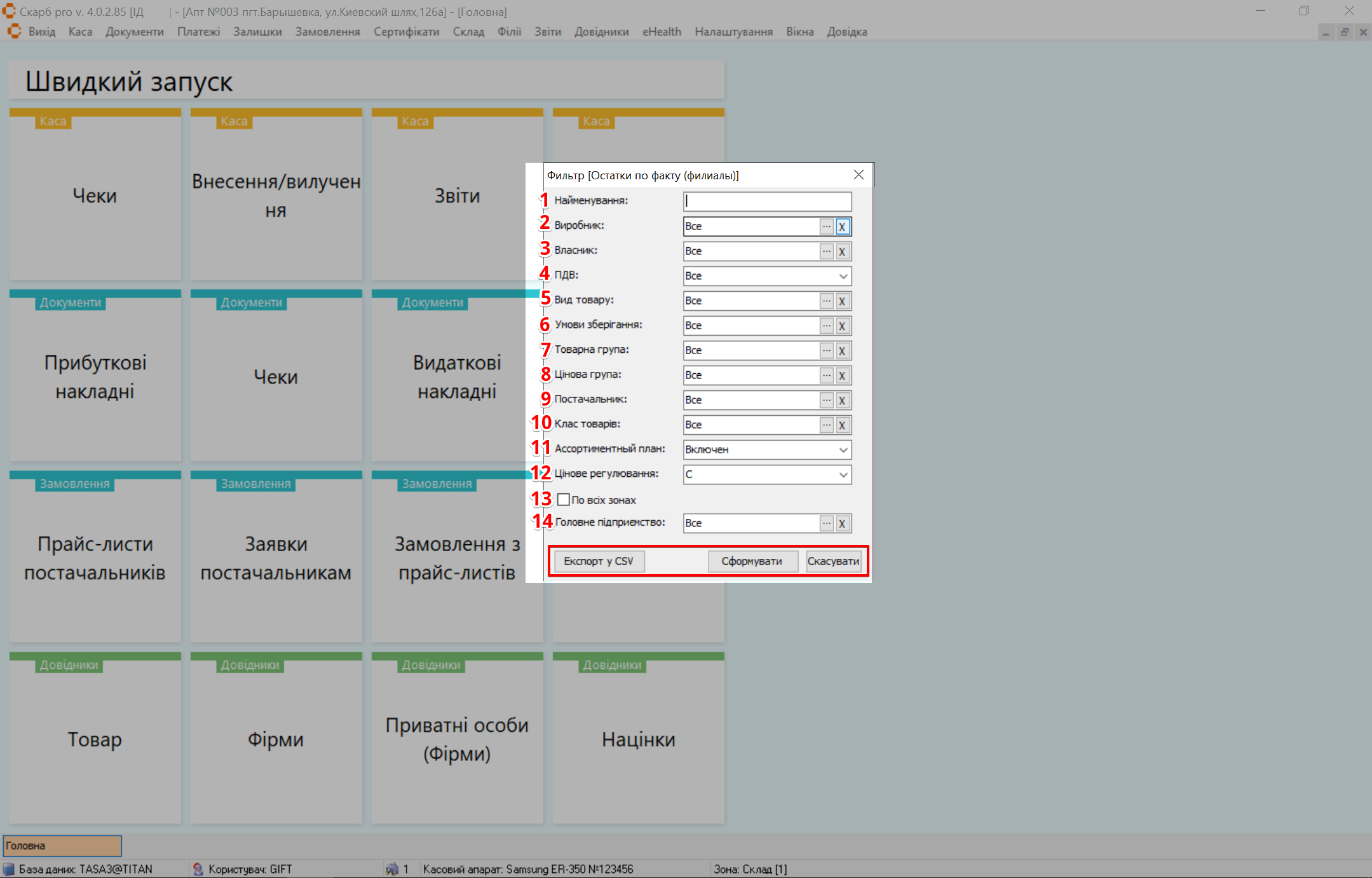
| № | Поле | Дія |
|---|---|---|
| 1 | Найменування | Вкажіть назву товару |
| 2 | Виробник | Оберіть всіх або конкретного виробника товару по якому потрібно сформувати звіт. Кнопка [...] відкриває список для вибору. Кнопка X скасовує вибране значення |
| 3 | Власник | Оберіть всіх або конкретного власника товару по якому потрібно сформувати звіт. Кнопка [...] відкриває список для вибору. Кнопка X скасовує вибране значення |
| 4 | ПДВ | Оберіть з випадаючого списку ставку ПДВ:
|
| 5 | Вид товару | Оберіть всі або конкретний вид товару по якому потрібно сформувати звіт. Кнопка [...] відкриває список для вибору. Кнопка X скасовує вибране значення |
| 6 | Умови зберігання | Оберіть всі або конкретну умову зберігання товару по якій потрібно сформувати звіт. Кнопка [...] відкриває список для вибору. Кнопка X скасовує вибране значення |
| 7 | Товарна група | Оберіть всі або конкретну товарну групу по якій потрібно сформувати звіт. Кнопка [...] відкриває список для вибору. Кнопка X скасовує вибране значення |
| 8 | Цінова група | Оберіть всі або конкретну цінову групу по якій потрібно сформувати звіт. Кнопка [...] відкриває список для вибору. Кнопка X скасовує вибране значення |
| 9 | Постачальник | Оберіть всіх або конкретного постачальника товару по якому потрібно сформувати звіт. Кнопка [...] відкриває список для вибору. Кнопка X скасовує вибране значення |
| 10 | Клас товарів | Оберіть всі або конкретний клас товару по якому потрібно сформувати звіт. Кнопка [...] відкриває список для вибору. Кнопка X скасовує вибране значення |
| 11 | Асортиментний план | Оберіть з випадаючого списку потрібний запис:
|
| 12 | Цінове регулювання | Оберіть з випадаючого списку потрібний запис:
|
| 13 | По всіх зонах | Встановіть позначку в чекбокс, якщо потрібен пошук по всіх зонах |
| 14 | Головне підприємство | Оберіть всі або конкретне головне підприємство по якому потрібно сформувати звіт. Кнопка [...] відкриває список для вибору. Кнопка X скасовує вибране значення |
Після збереження налаштувань для перегляду відкриється сторінка Залишки за фактом (філії), яка містить блоки:
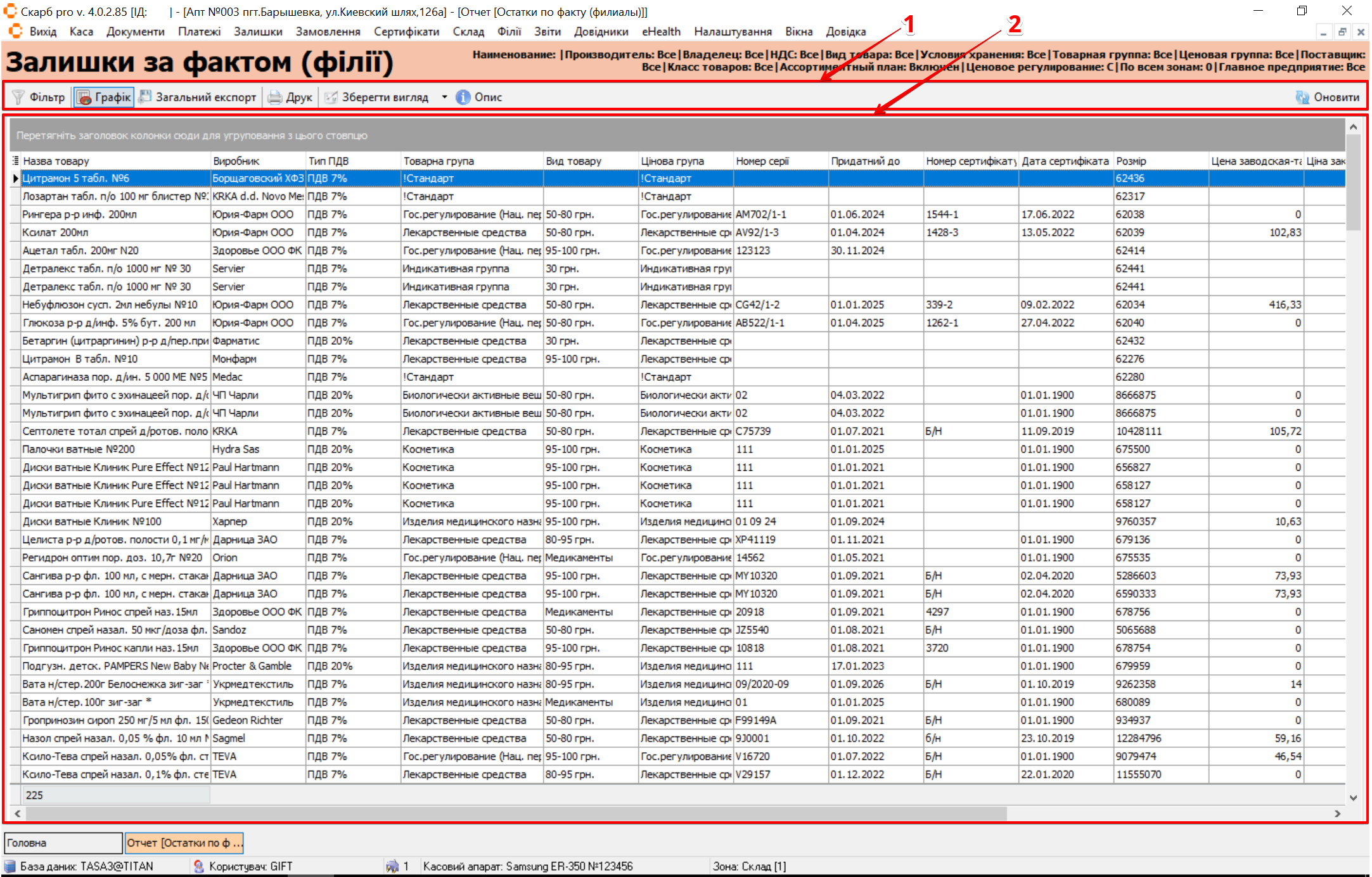
| № | Блок | Опис |
|---|---|---|
| 1 | Панель інструментів | Рядок пошуку та кнопки управління записами:
|
| 2 | Таблиця з записами | Містить інформацію про залишки товару з урахуванням фактичного обліку по філіях |
Найпопулярніші товари по філіях
Звіт Найпопулярніші товари по філіях використовується для визначення найпопулярніших товарів по філіях за обраний період.
При виборі пункту Найпопулярніші товари по філіям з'явиться спливаюче вікно Фільтр [Найпопулярніші товари по філіях]. Налаштуйте потрібні фільтри та натисніть кнопку:
- Експорт у CSV — для збереження даних у файлі формату CSV
- Сформувати — для застосування налаштувань
- Скасувати — для закриття вікна без внесення змін
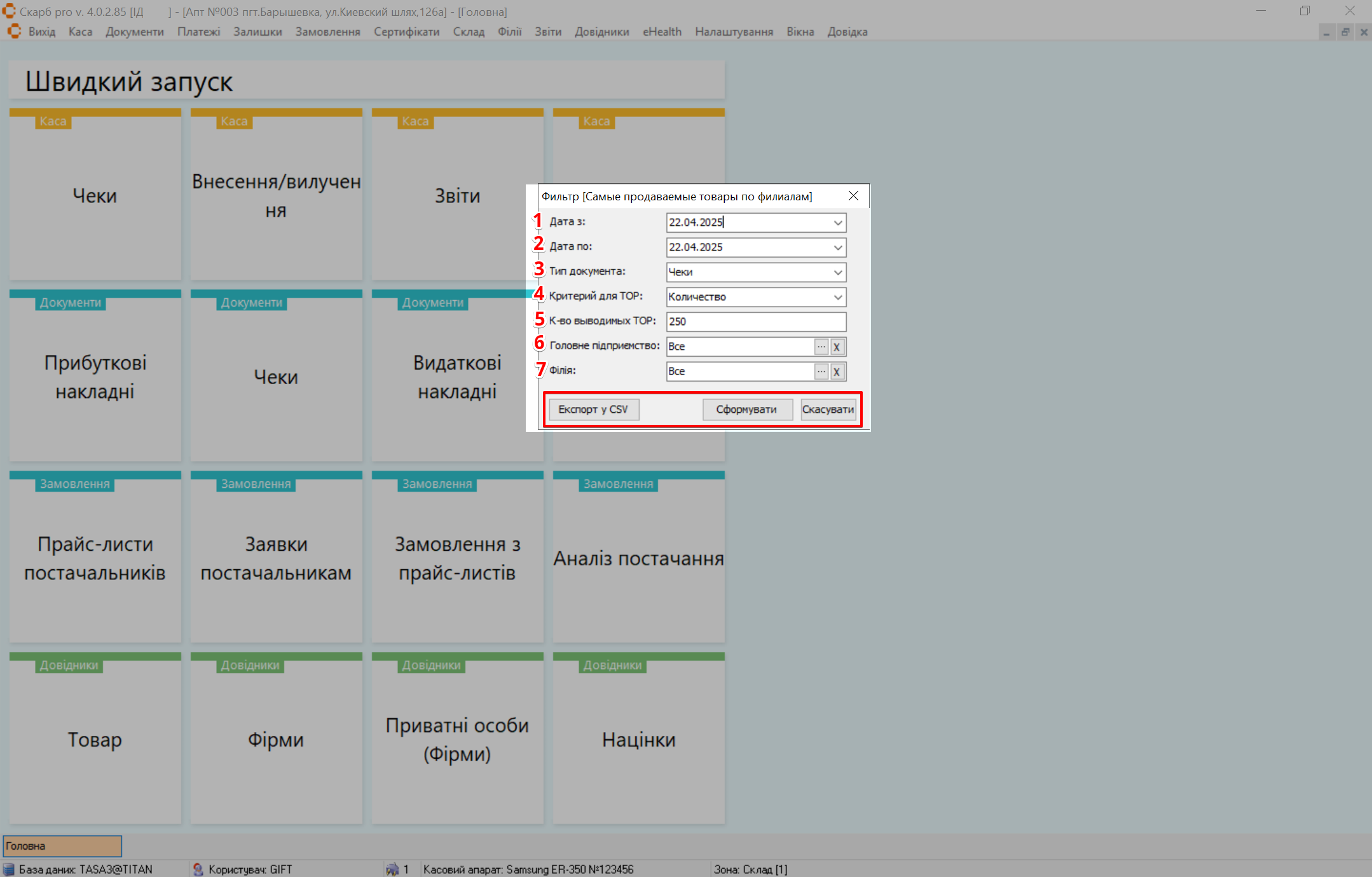
| № | Поле | Дія |
|---|---|---|
| 1 | Дата з | Оберіть з випадаючого календаря дату початку пошуку |
| 2 | Дата по | Оберіть з випадаючого календаря дату закінчення пошуку |
| 3 | Тип документа | Оберіть з випадаючого списку тип документа |
| 4 | Критерій для ТОР | Оберіть з випадаючого списку критерій, за яким формується список найпопулярніших товарів |
| 5 | К-сть виведених TOP | Вкажіть кількість позицій, які будуть виведені у звіті |
| 6 | Головне підприємство | Оберіть всі або конкретне головне підприємство по якому потрібно сформувати звіт. Кнопка [...] відкриває список для вибору. Кнопка X скасовує вибране значення |
| 7 | Філія | Оберіть всі або конкретну філію по якій потрібно сформувати звіт. Кнопка [...] відкриває список для вибору. Кнопка X скасовує вибране значення |
Після збереження налаштувань для перегляду відкриється сторінка Найпопулярніші товари по філіям, яка містить блоки:
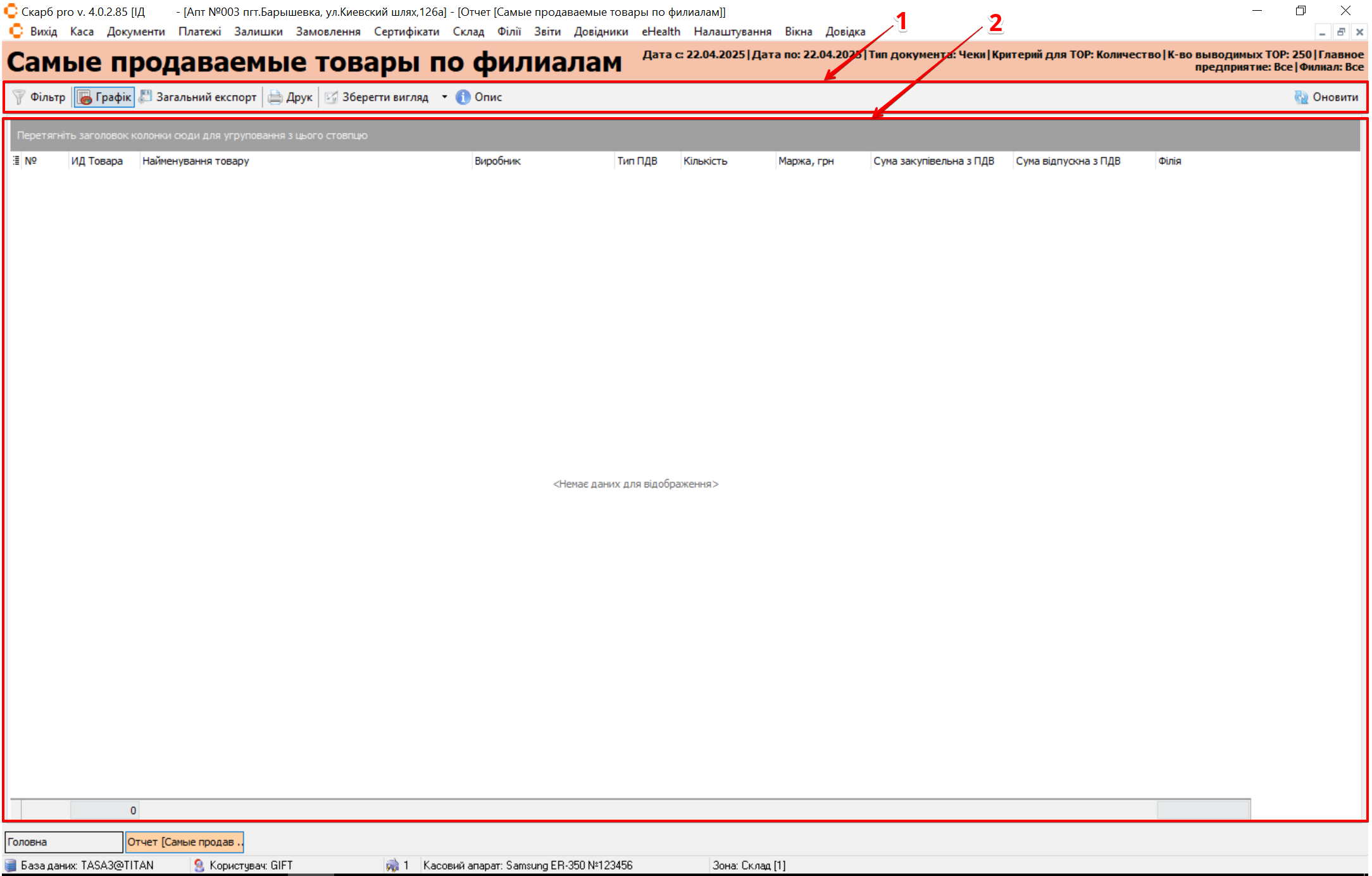
| № | Блок | Опис |
|---|---|---|
| 1 | Панель інструментів | Рядок пошуку та кнопки управління записами:
|
| 2 | Таблиця з записами | Містить інформацію про найпопулярніші товари по філіях за обраний період |
Залишки в аптеках на дату
Звіт Залишки в аптеках на дату використовується для перегляду залишків по аптеках (філіях) на конкретну дату.
При виборі пункту Залишки в аптеках на дату з'явиться спливаюче вікно Фільтр [Залишки в аптеках на дату]. За потреби вкажіть на яку дату відбувається пошук звіту та оберіть аптеку, скориставшись кнопкою [...] для відкриття списку або кнопкою X для скасування вибраного значення. Оберіть потрібну дію, натиснувши кнопку:
- Експорт у CSV — для збереження даних у файлі формату CSV
- Сформувати — для застосування налаштувань
- Скасувати — для закриття вікна без внесення змін
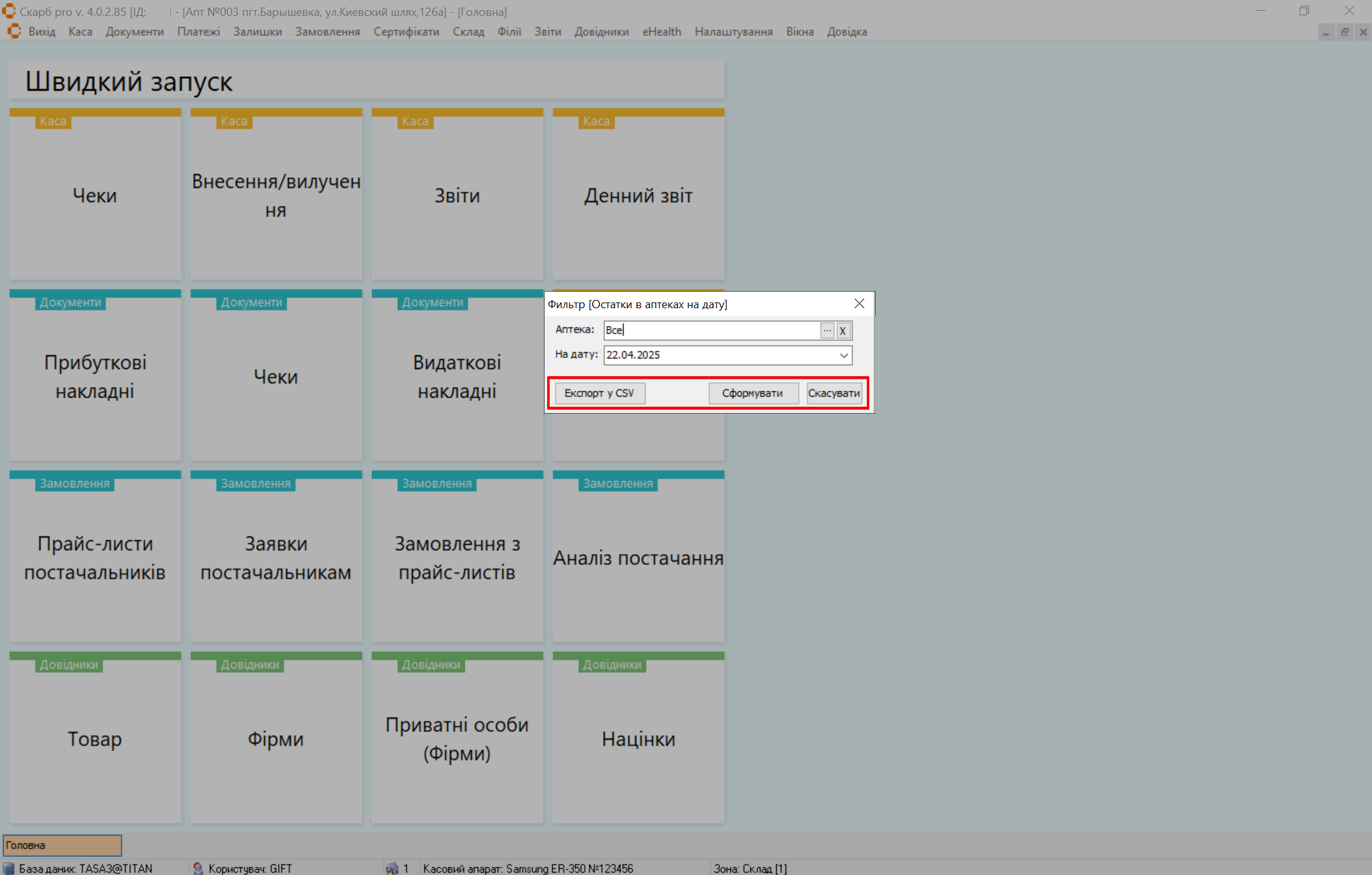
Після збереження налаштувань для перегляду відкриється сторінка Найпопулярніші товари по філіям, яка містить блоки:
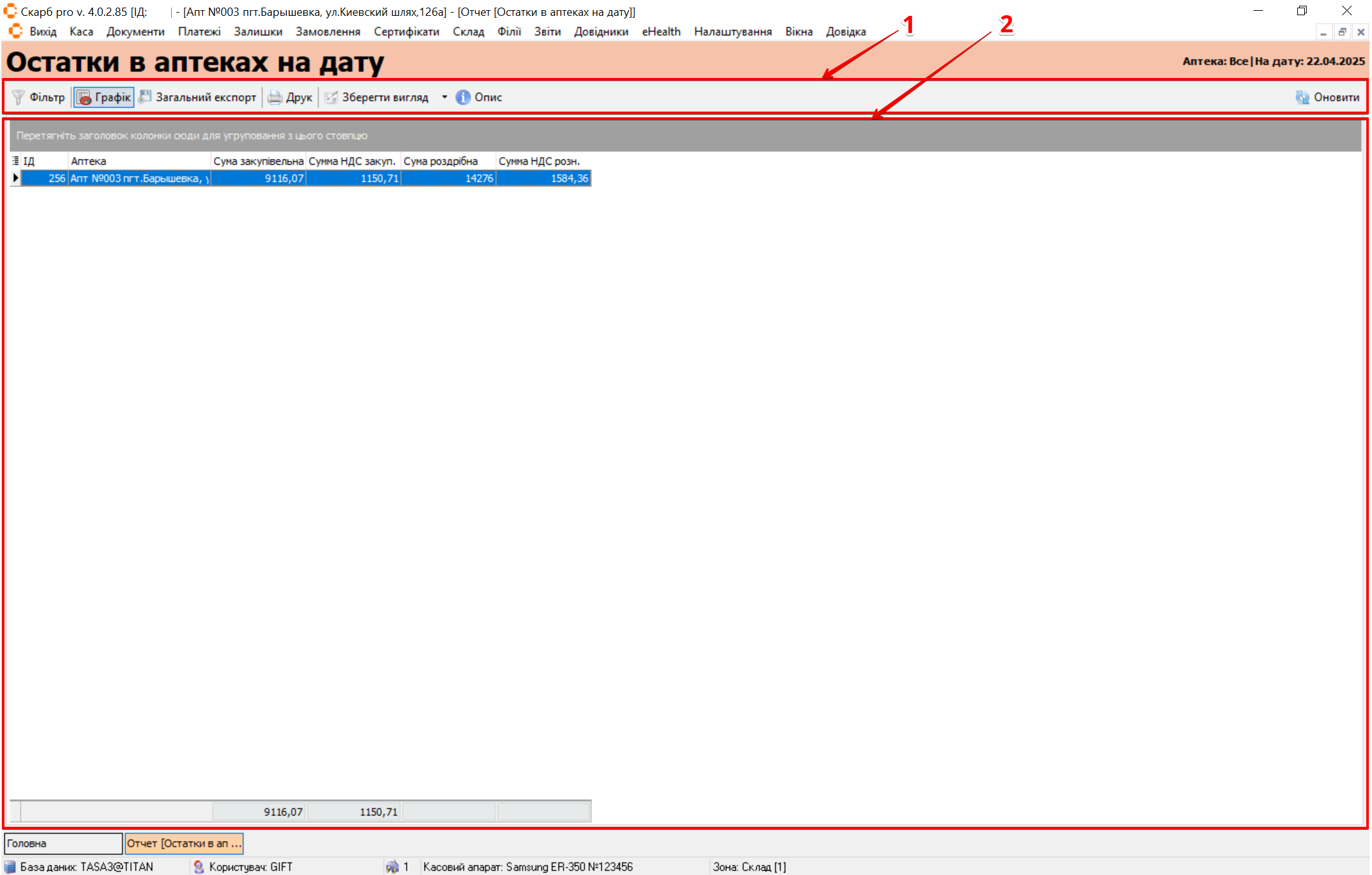
| № | Блок | Опис |
|---|---|---|
| 1 | Панель інструментів | Рядок пошуку та кнопки управління записами:
|
| 2 | Таблиця з записами | Містить інформацію про залишки по аптеках (філіях) на конкретну дату |
Реалізація страхових компаній (філії)
Звіт Реалізація страхових компаній (філії) використовується для аналізу продажів, проведених по страхових компаніях з розподілом по філіях.
При виборі пункту Реалізація страхових компаній (філії) з'явиться спливаюче вікно Фільтр [Реалізація страховими компаніями (філіями)]. Налаштуйте потрібні фільтри та натисніть кнопку:
- Експорт у CSV — для збереження даних у файлі формату CSV
- Сформувати — для застосування налаштувань
- Скасувати — для закриття вікна без внесення змін
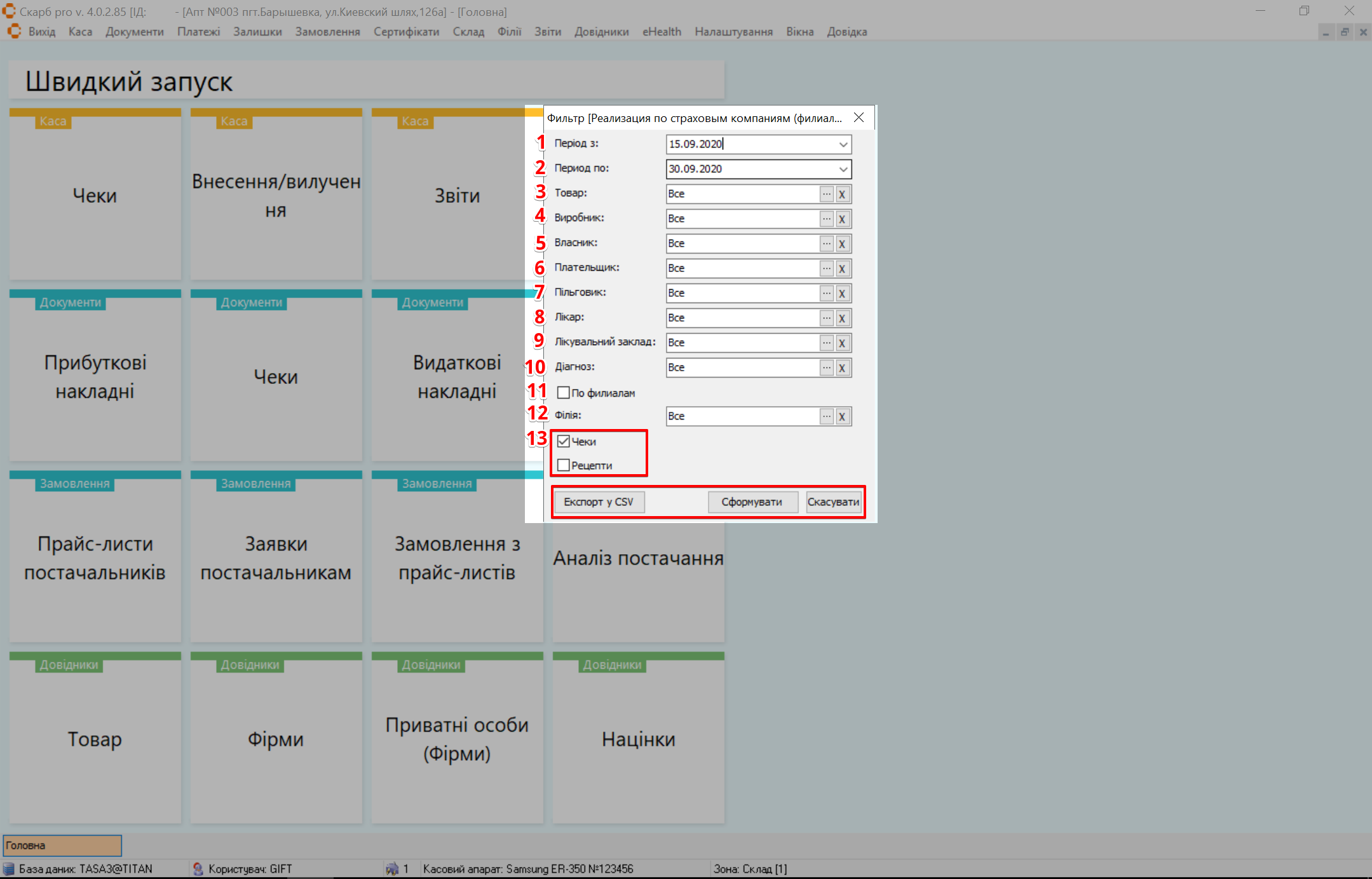
| № | Поле | Дія |
|---|---|---|
| 1 | Період з | Оберіть з випадаючого календаря дату початку пошуку |
| 2 | Період по | Оберіть з випадаючого календаря дату закінчення пошуку |
| 3 | Товар | Оберіть всі або конкретну назву товару по якій потрібно сформувати звіт |
| 4 | Виробник | Оберіть всіх або конкретного виробника товару по якому потрібно сформувати звіт |
| 5 | Власник | Оберіть всіх або конкретного власника товару по якому потрібно сформувати звіт |
| 6 | Платник | Оберіть всіх або конкретного платника товару по якому потрібно сформувати звіт |
| 7 | Пільговик | Оберіть всіх або конкретного пільговика по якому потрібно сформувати звіт |
| 8 | Лікар | Оберіть всіх або конкретного лікаря по якому потрібно сформувати звіт |
| 9 | Лікувальний заклад | Оберіть всі або конкретний лікувальний заклад по якому потрібно сформувати звіт |
| 10 | Діагноз | Оберіть всі або конкретний діагноз по якому потрібно сформувати звіт |
| 11 | За філіями | Встановіть позначку в чекбокс, якщо пошук відбувається за філіями |
| 12 | Філія | Оберіть всі або конкретну філію по якій потрібно сформувати звіт |
| 13 | Чекбокс | Встановіть позначку в чекбокс навпроти потрібного запису |
Кнопка [...] відкриває список для вибору. Кнопка X скасовує вибране значення
Після збереження налаштувань для перегляду відкриється сторінка Реалізація страхових компаній (філії), яка містить блоки:
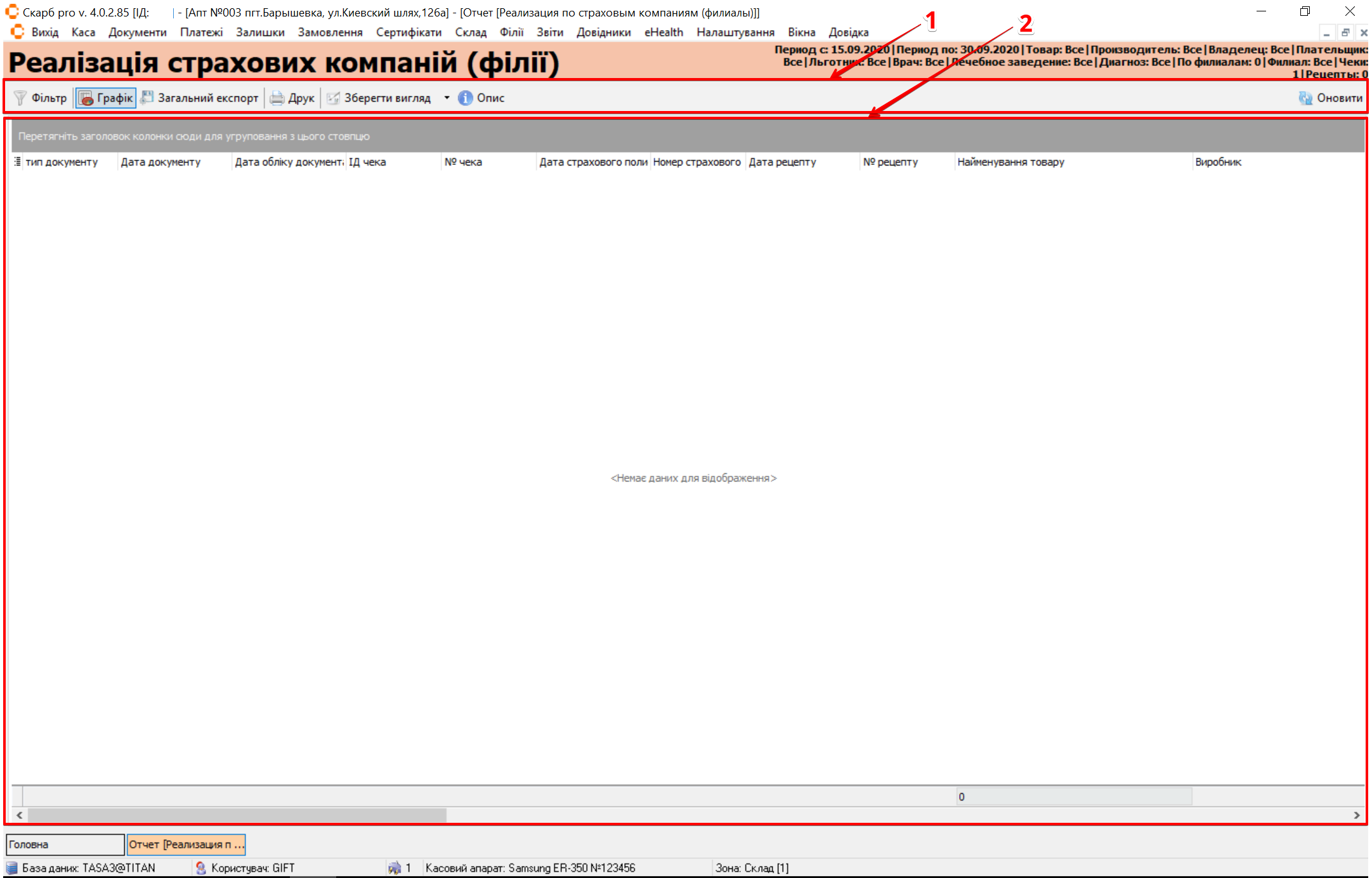
| № | Блок | Опис |
|---|---|---|
| 1 | Панель інструментів | Рядок пошуку та кнопки управління записами:
|
| 2 | Таблиця з записами | Містить інформацію про продаж товарів, проведений страховими компаніями з розподілом по філіях |
Аналіз ABC XYZ
Звіт Аналіз ABC XYZ використовується для аналітичної класифікації товарів за методами ABC (важливість) і XYZ (стабільність попиту).
При виборі пункту Аналіз ABC XYZ з'явиться спливаюче вікно Фільтр [Аналіз ABC XYZ]. Налаштуйте потрібні фільтри та натисніть кнопку:
- Експорт у CSV — для збереження даних у файлі формату CSV
- Сформувати — для застосування налаштувань
- Скасувати — для закриття вікна без внесення змін
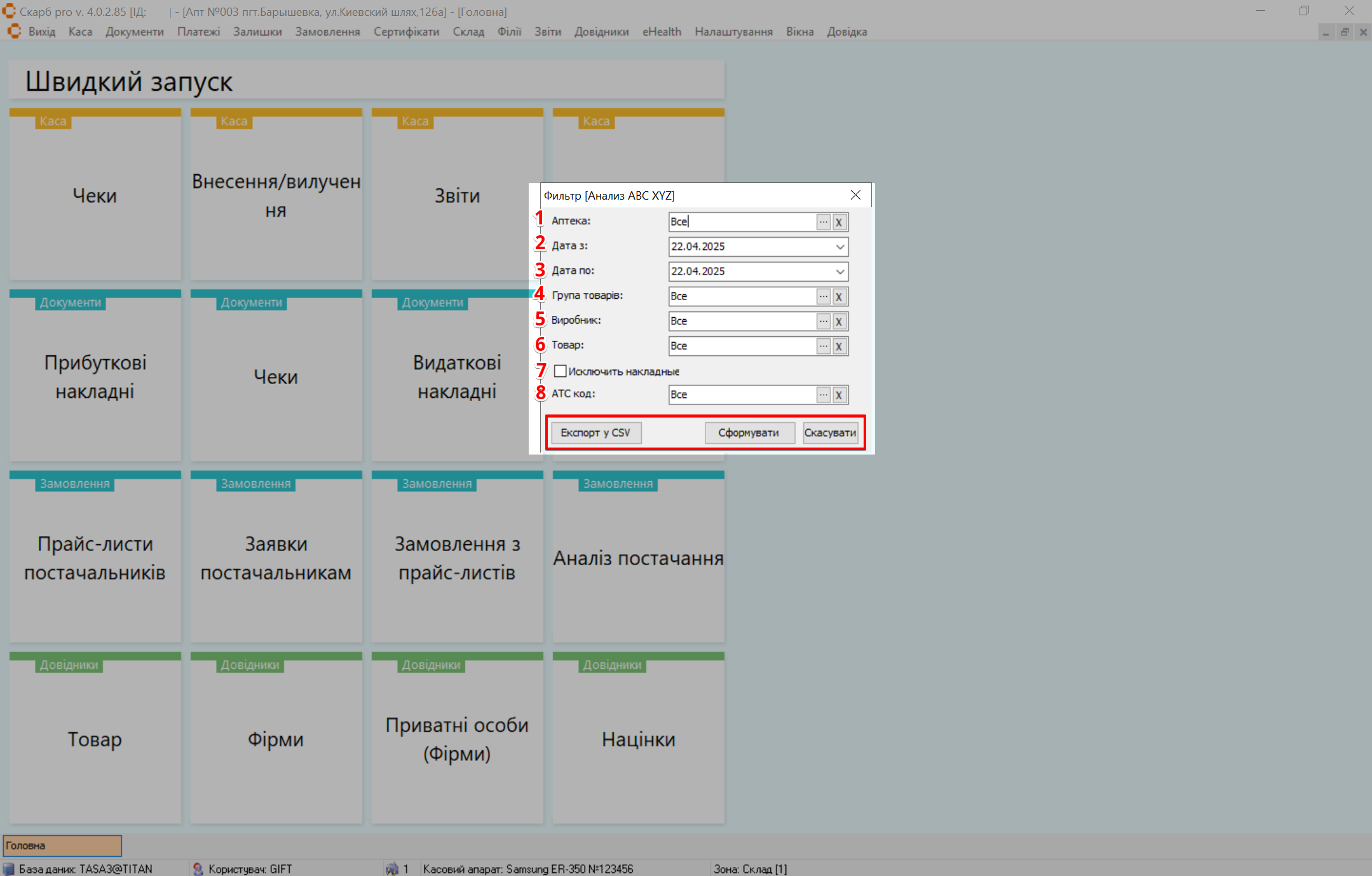
| № | Поле | Дія |
|---|---|---|
| 1 | Аптека | Оберіть всі або конкретну аптеку по якій потрібно сформувати звіт |
| 2 | Дата з | Оберіть з випадаючого календаря дату початку пошуку |
| 3 | Дата по | Оберіть з випадаючого календаря дату закінчення пошуку |
| 4 | Група товарів | Оберіть всі або конкретну групу товарів по якій потрібно сформувати звіт |
| 5 | Виробник | Оберіть всіх або конкретного виробника товару по якому потрібно сформувати звіт |
| 6 | Товар | Оберіть всі або конкретну назву товару по якій потрібно сформувати звіт |
| 7 | Виключати накладні | Встановіть позначку в чекбокс, якщо потрібно включити накладні у пошук |
| 8 | АТС код | Оберіть всі або конкретний АТС код по якому потрібно сформувати звіт |
Кнопка [...] відкриває список для вибору. Кнопка X скасовує вибране значення
Після збереження налаштувань для перегляду відкриється сторінка Аналіз ABC XYZ, яка містить блоки:
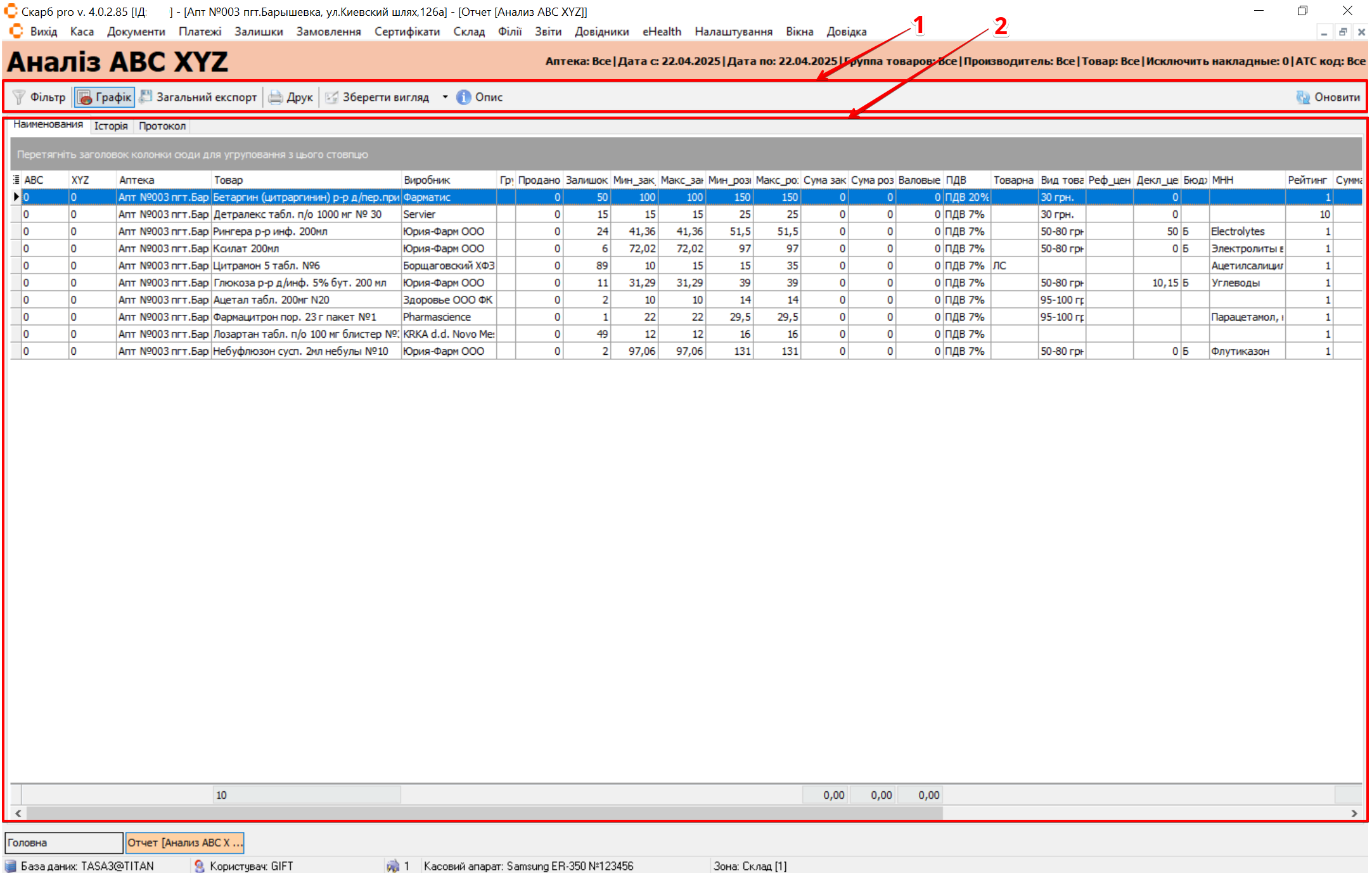
| № | Блок | Опис |
|---|---|---|
| 1 | Панель інструментів | Рядок пошуку та кнопки управління записами:
|
| 2 | Таблиця з записами | Містить інформацію з класифікацією товарів за методами ABC (за важливістю) та XYZ (за стабільністю попиту) для подальшого аналізу |